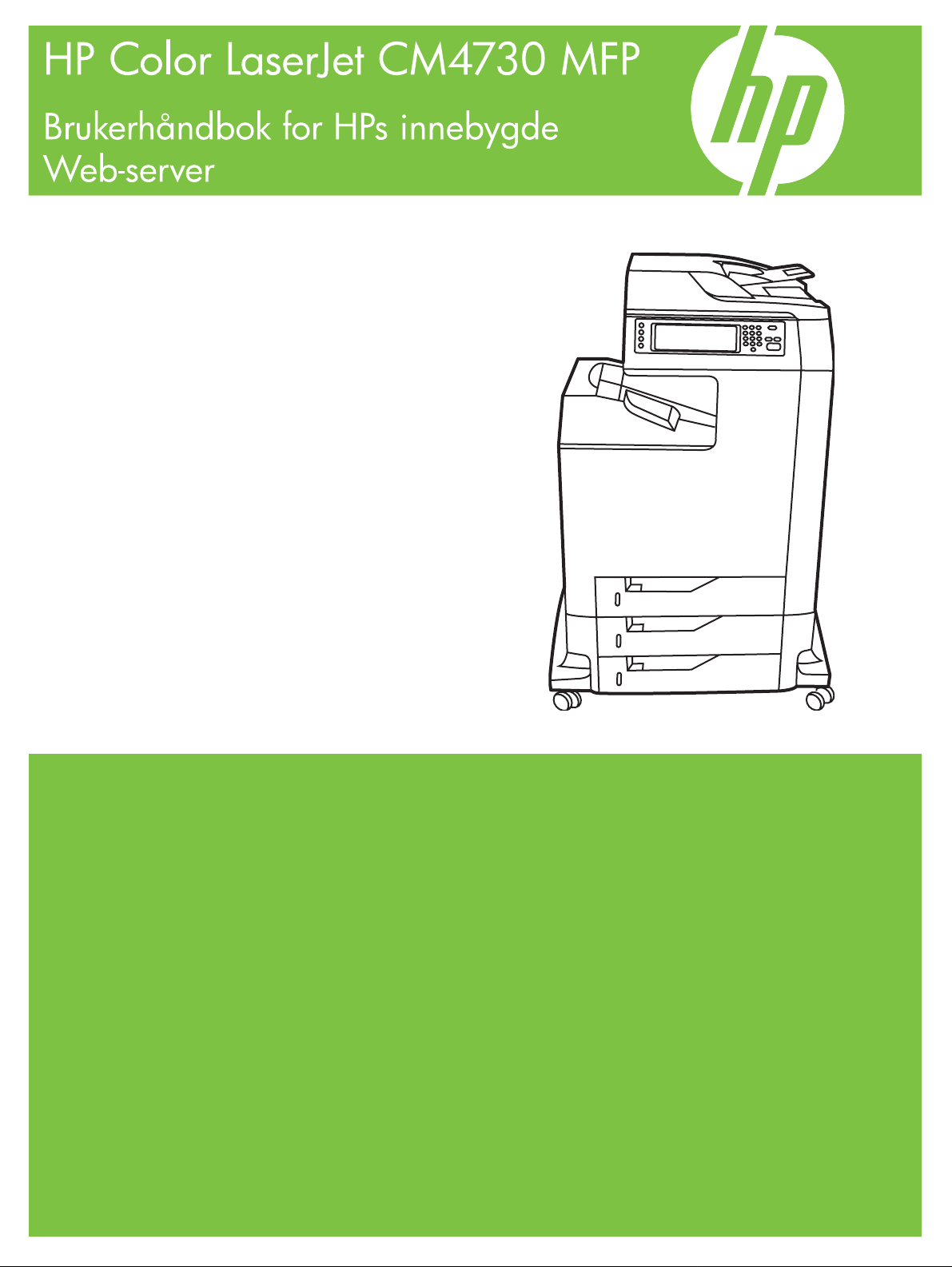
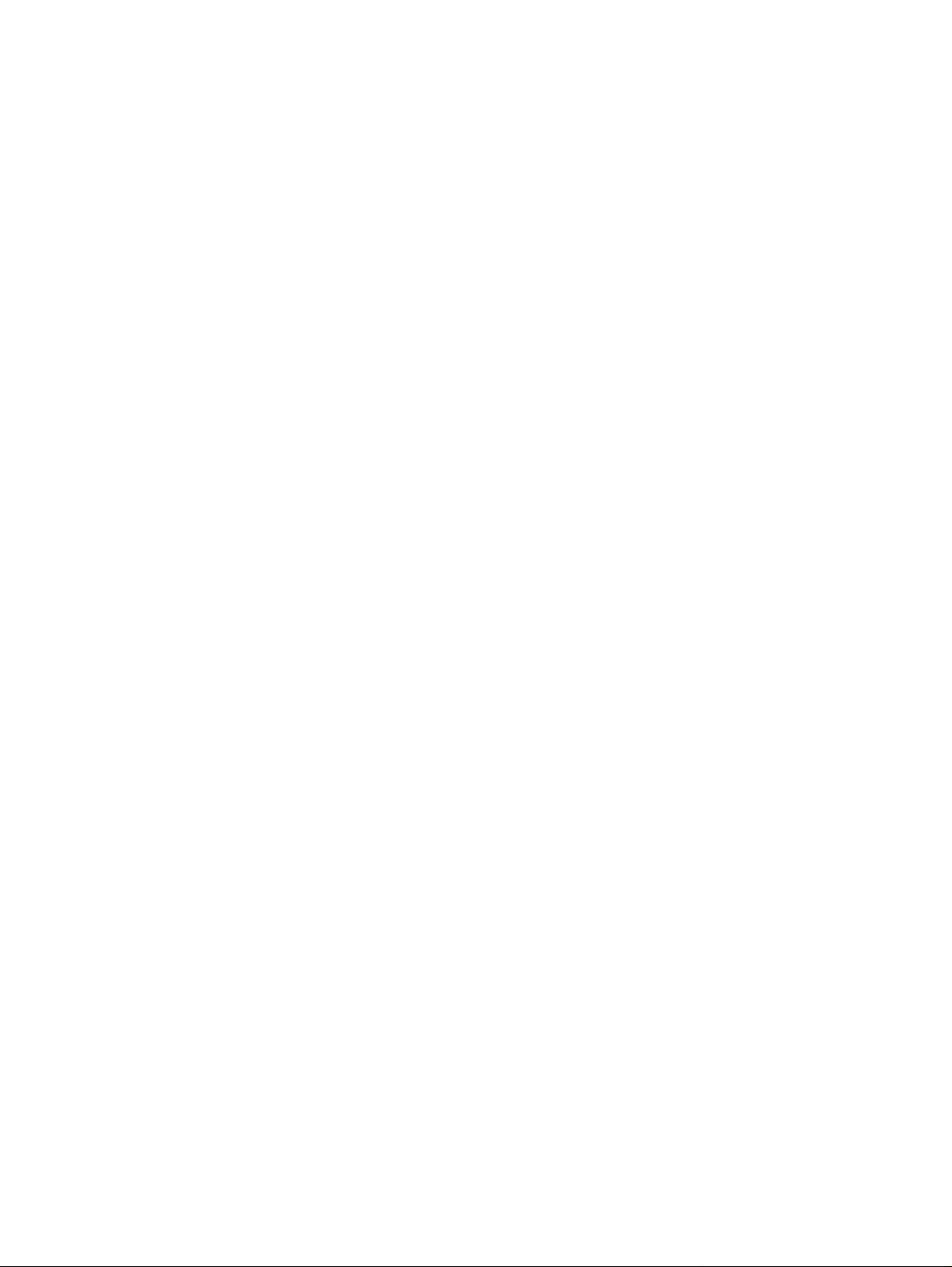
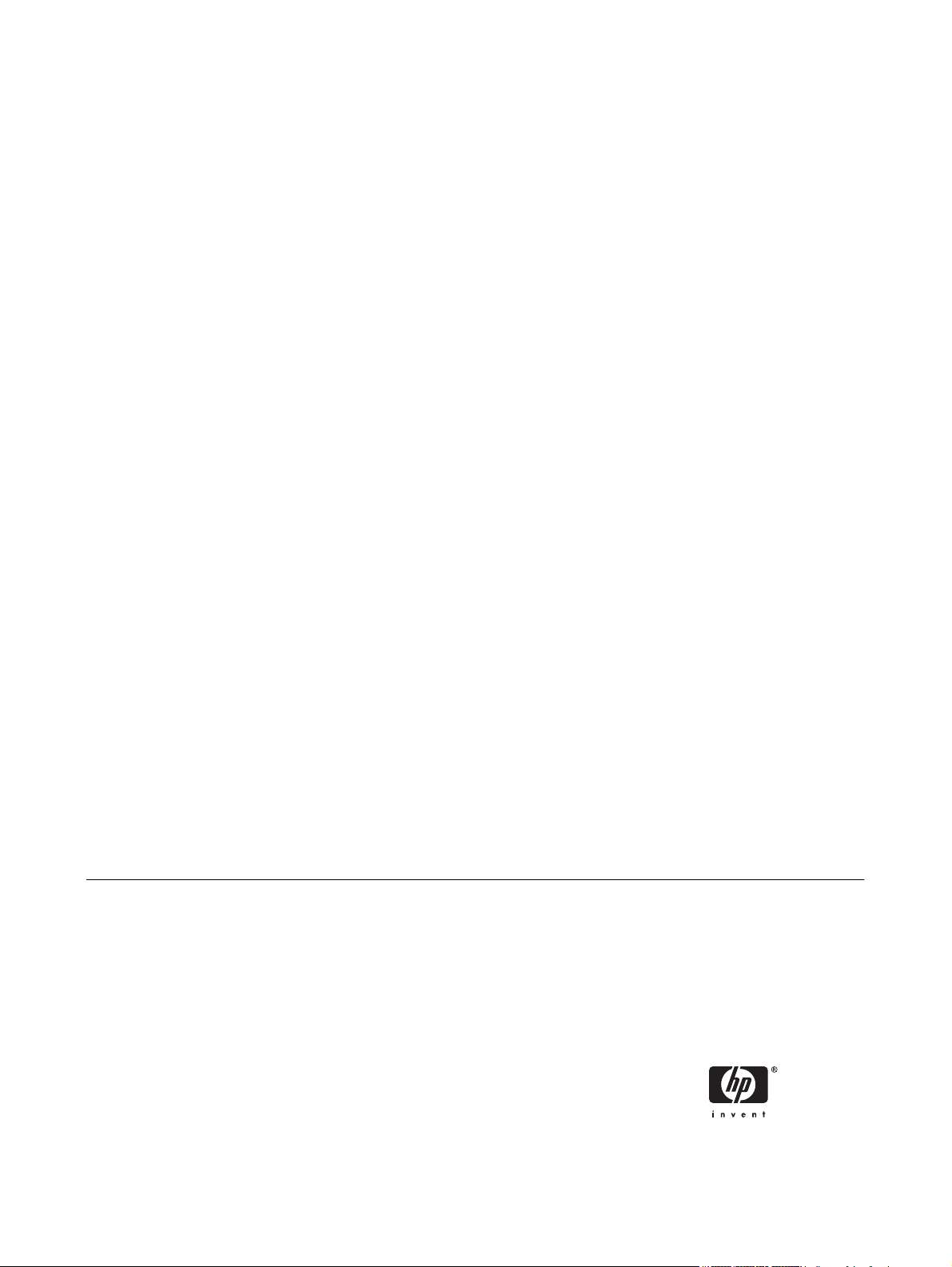
HPs innebygde webserver
Brukerhåndbok
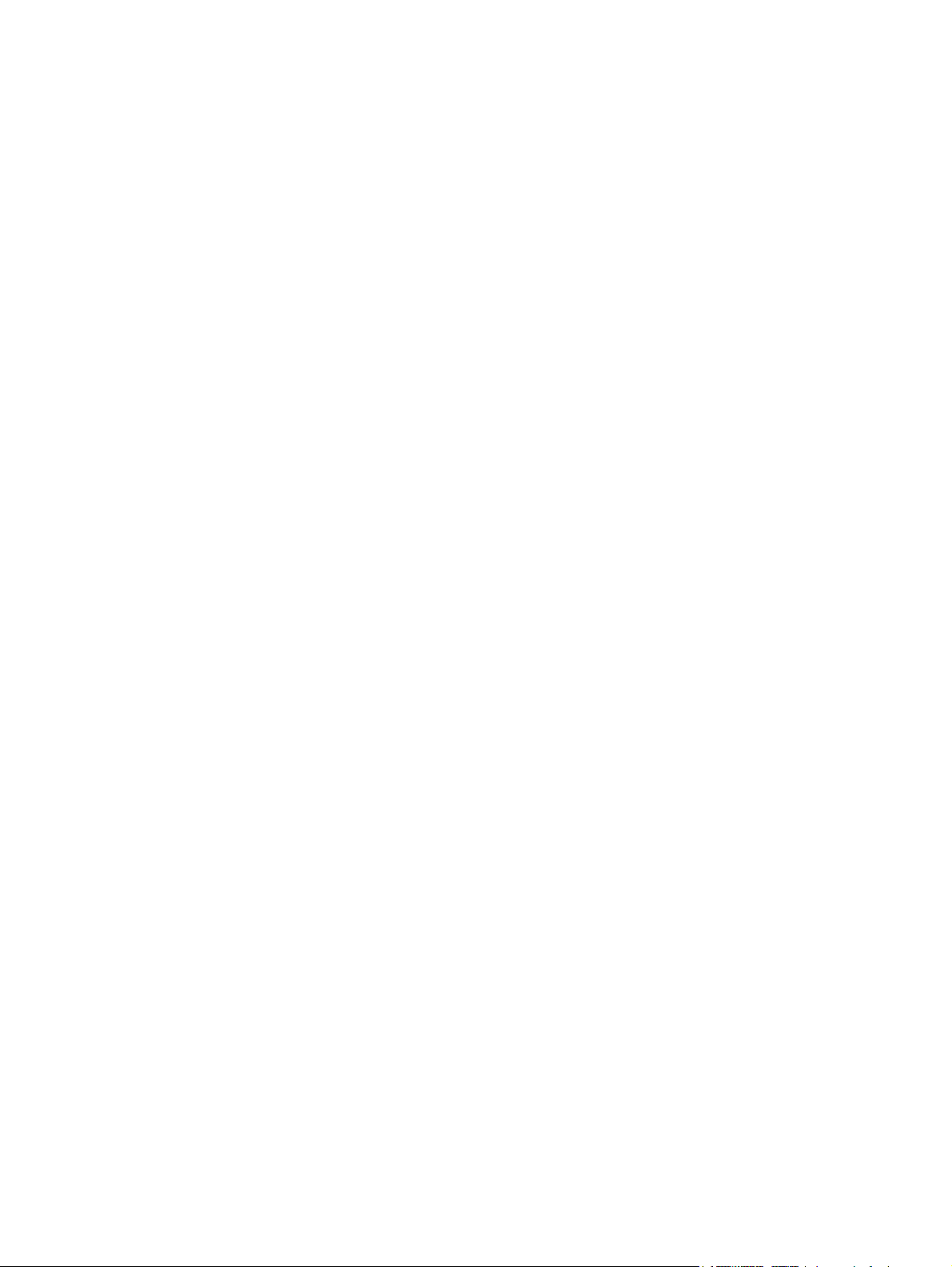
Opphavsrett og garanti
Varemerker
© 2007 Copyright Hewlett-Packard
Development Company, L.P.
Reproduksjon, tilpasning eller oversettelse
uten skriftlig tillatelse på forhånd er forbudt,
med unntak av det som er tillatt i henhold til
lovgivning om opphavsrett.
Informasjonen i dette dokumentet kan
endres uten forvarsel.
De eneste garantiene for HP-produkter
og -tjenester går frem av
garantibestemmelsene som følger med slike
produkter og tjenester. Ingenting i dette
dokumentet skal bli sett på som
tilleggsgaranti. HP er ikke ansvarlig for
tekniske eller redaksjonelle feil eller
utelatelser som finnes i dette dokumentet.
Adobe® og PostScript® er varemerker for
Adobe Systems Incorporated.
Microsoft® og Windows® er registrerte
varemerker i USA for Microsoft Corp.
Edition 2, 2/2007
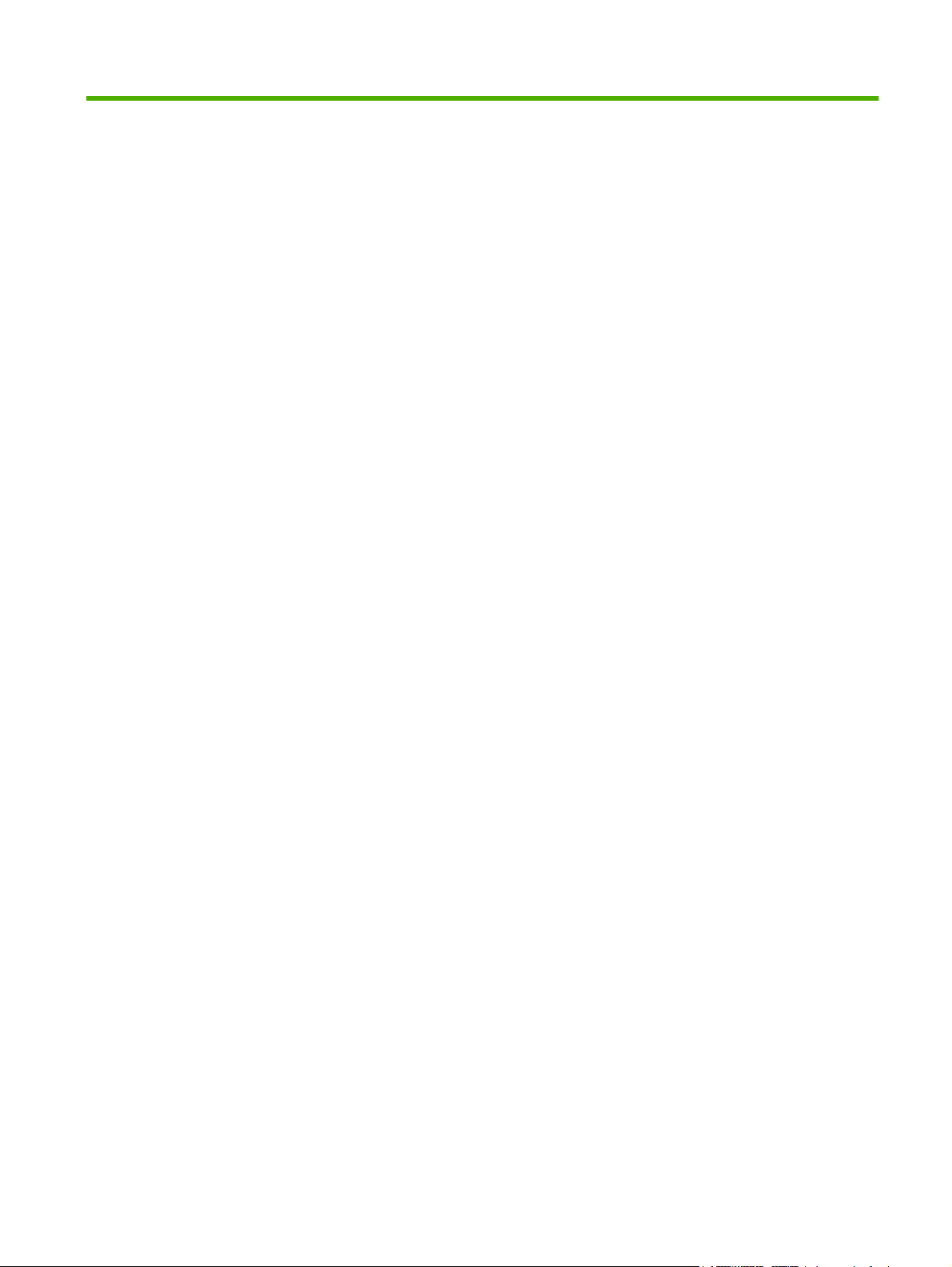
Innhold
1 Oversikt
Hva er en innebygd webserver? .......................................................................................................... 2
Funksjoner .......................................................................................................................... 2
HP Web Jetadmin og HPs innebygde webserver ................................................................ 3
Systemkrav ........................................................................................................................................... 4
Åpne HPs innebygde webserver .......................................................................................................... 5
Logge på og logge av ........................................................................................................................... 6
Slik logger du deg på som administrator ............................................................................. 6
Slik logger du deg av som administrator ............................................................................. 6
Navigere i HPs innebygde webserver .................................................................................................. 8
2 Vise produktstatus fra Informasjon-sidene i HP EWS
Enhetsstatus ...................................................................................................................................... 12
Konfigurasjonsside ............................................................................................................................. 13
Rekvisitastatus ................................................................................................................................... 16
Hendelseslogg .................................................................................................................................... 18
Forbruksside ....................................................................................................................................... 19
Diagnostikkside .................................................................................................................................. 21
Enhetsinformasjon .............................................................................................................................. 23
Øyeblikksbilde av kontrollpanel .......................................................................................................... 24
Jobblogg for fargebruk ....................................................................................................................... 25
Skriv ut ............................................................................................................................................... 26
Skrive ut en fil eller oppdatere fastvare fra Skriv ut-siden ................................................. 27
3 Konfigurere produktet fra Innstillinger-siden
Konfigurer enhet ................................................................................................................................. 30
Bruke menyene på Konfigurer enhet-siden ....................................................................... 31
Skuffstørrelser/-typer .......................................................................................................................... 32
E-postserver ....................................................................................................................................... 33
Konfigurere utgående e-post ............................................................................................. 34
Konfigurere retur-e-postadressen ...................................................................................... 34
Varsler ................................................................................................................................................ 35
Bruke Varsler-siden med et produkt ................................................................................. 36
AutoSend ............................................................................................................................................ 40
Slik slår du på AutoSend-funksjonen ................................................................................. 41
Sikkerhet ............................................................................................................................................ 42
Godkjenningsadministrator ................................................................................................................. 43
LDAP-godkjenning ............................................................................................................................. 44
Kerberos-godkjenning ........................................................................................................................ 47
NOWW iii
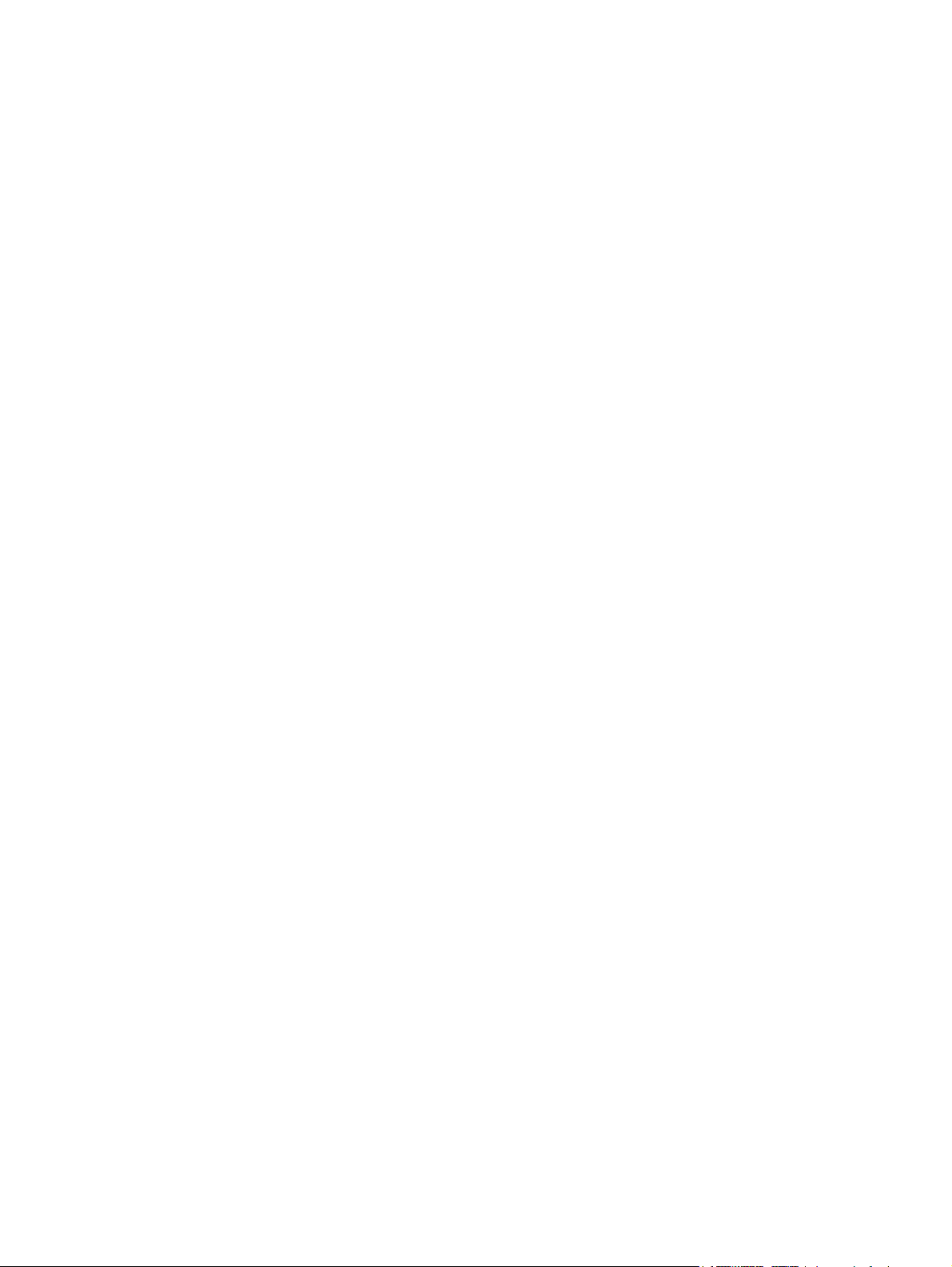
Kerberos-godkjenningsoppgaver ....................................................................................... 49
Initialisere Kerberos-godkjenning ...................................................................... 50
Konfigurere Godkjenningsadministrator for Kerberos-godkjenning .................. 51
Konfigurere adresseringsinnstillinger for Kerberos-godkjenning ....................... 51
Bruke MFP-kontrollpanelet til Kerberos-godkjenning ........................................ 52
PIN-godkjenning for enhet .................................................................................................................. 53
PIN-godkjenning for bruker ................................................................................................................ 54
Legg til nye brukere ........................................................................................................... 55
Rediger eller slett eksisterende brukere ............................................................................ 55
Rediger andre koblinger ..................................................................................................................... 57
Legge til en kobling ............................................................................................................ 58
Fjerne en kobling ............................................................................................................... 58
Enhetsinformasjon .............................................................................................................................. 59
Språk .................................................................................................................................................. 60
Dato og tid .......................................................................................................................................... 61
Dato/tid-format ................................................................................................................... 61
Stilling av klokke ................................................................................................................ 62
Oppvåkningstidspunkt ........................................................................................................................ 64
Begrens farge ..................................................................................................................................... 65
Bruke siden Begrens farge med et produkt ....................................................................... 66
4 Angi alternativene for digital sending
Generelle innstillinger ......................................................................................................................... 70
Send til mappe ................................................................................................................................... 71
Legge til en forhåndsdefinert mappe ................................................................................. 72
Redigere eller vise en forhåndsdefinert mappe ................................................................. 72
Fjerne en forhåndsdefinert mappe ..................................................................................... 73
Fjerne alle mappene .......................................................................................................... 73
Teste en forhåndsdefinert mappe ...................................................................................... 73
E-postinnstillinger ............................................................................................................................... 74
Avanserte e-postinnstillinger .............................................................................................. 75
Adresseliste for e-post ........................................................................................................................ 77
Oppgaver for Adresseliste for e-post ................................................................................. 77
Faksinnstillinger .................................................................................................................................. 79
Avanserte faksinnstillinger ................................................................................................ 80
Faksadressebok ................................................................................................................................. 84
Faksadressebok-oppgaver ................................................................................................ 84
Importer/Eksporter .............................................................................................................................. 86
Importere en adresseliste .................................................................................................. 86
Nødvendige data og begrensninger for poster .................................................. 87
Opprette en importfil med Microsoft Outlook ..................................................... 88
Eksportere en adresseliste ................................................................................................ 89
Tømme adresselister ......................................................................................................... 89
Innstillinger for adressering ................................................................................................................ 90
Avanserte adresseringsinnstillinger ................................................................................... 92
Logg ................................................................................................................................................... 94
Preferanser ......................................................................................................................................... 97
Bruke HP DSS-programvaren ............................................................................................................ 98
5 Administrere nettverksdriften fra Nettverk-sidene
iv NOWW
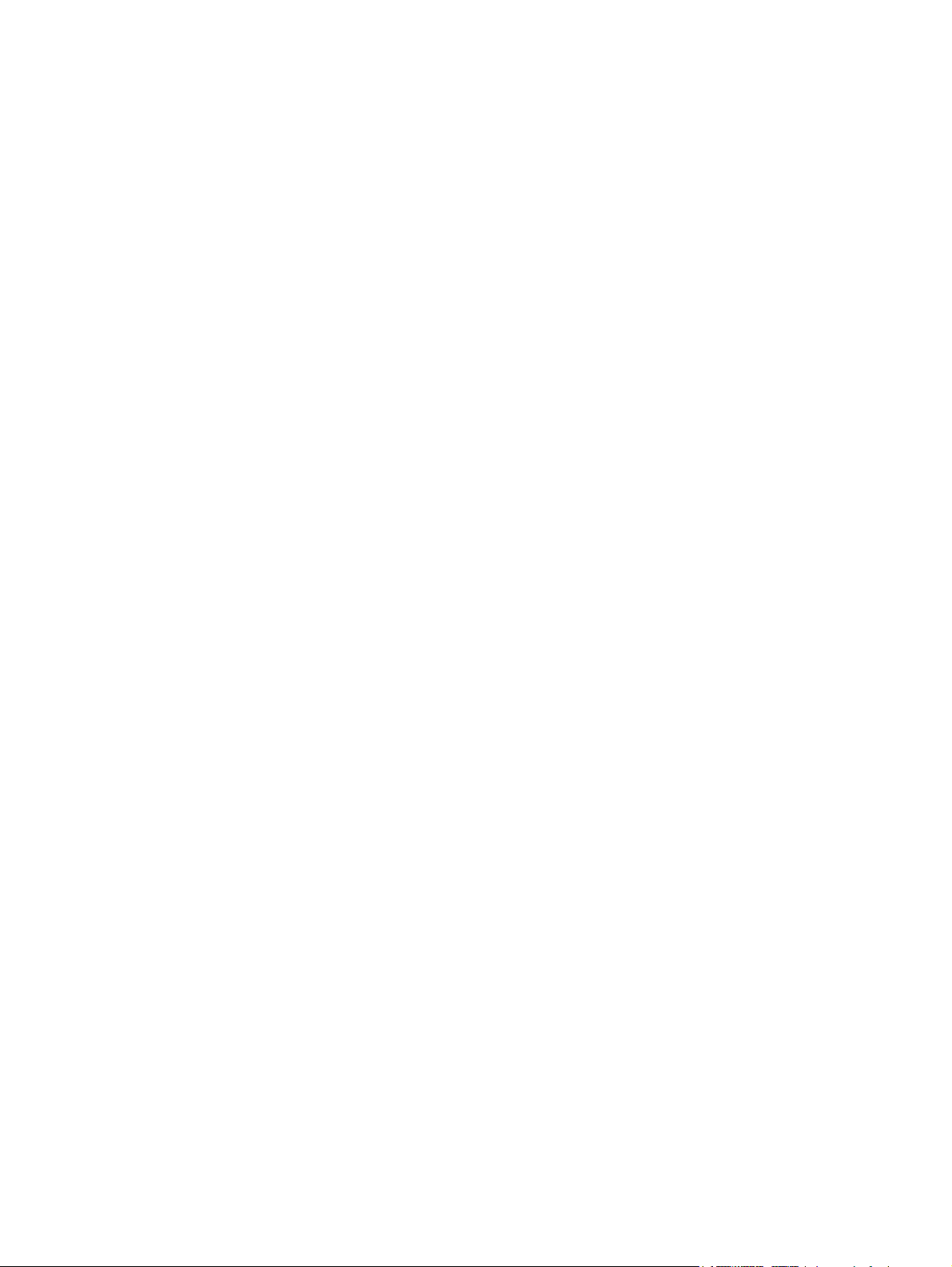
Oversikt ............................................................................................................................................ 100
6 Bruke Andre koblinger som en ressurs
HP Instant Support .......................................................................................................................... 104
Slik fungerer hp instant support ....................................................................................... 104
Informasjon du kan få fra hp instant support ................................................................... 104
Kjøp rekvisita .................................................................................................................................... 105
Produktstøtte ................................................................................................................................... 106
Min tjenesteleverandør og Min servicekontrakt ................................................................................ 107
Stikkordregister .............................................................................................................................................. 109
NOWW v
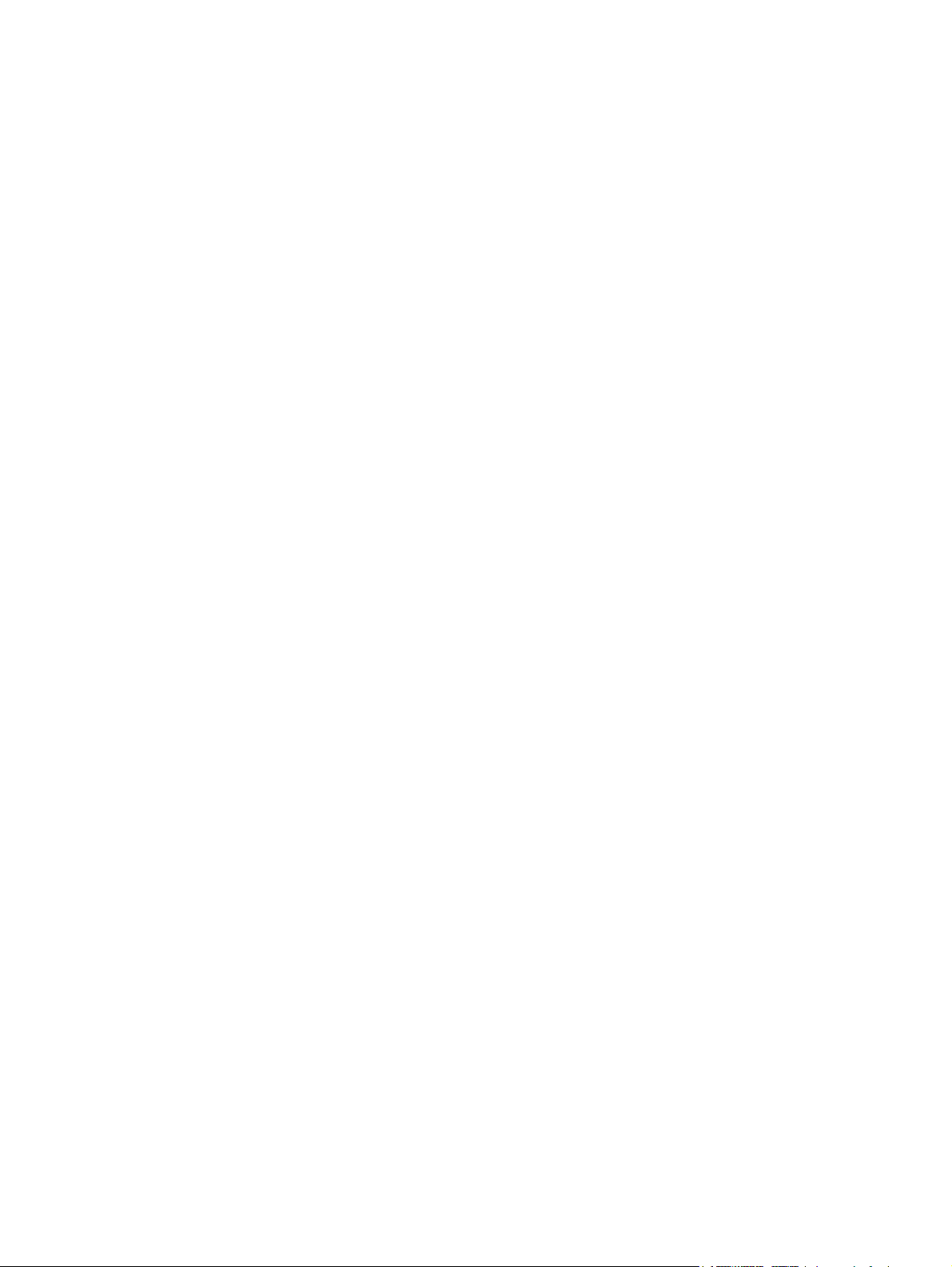
vi NOWW
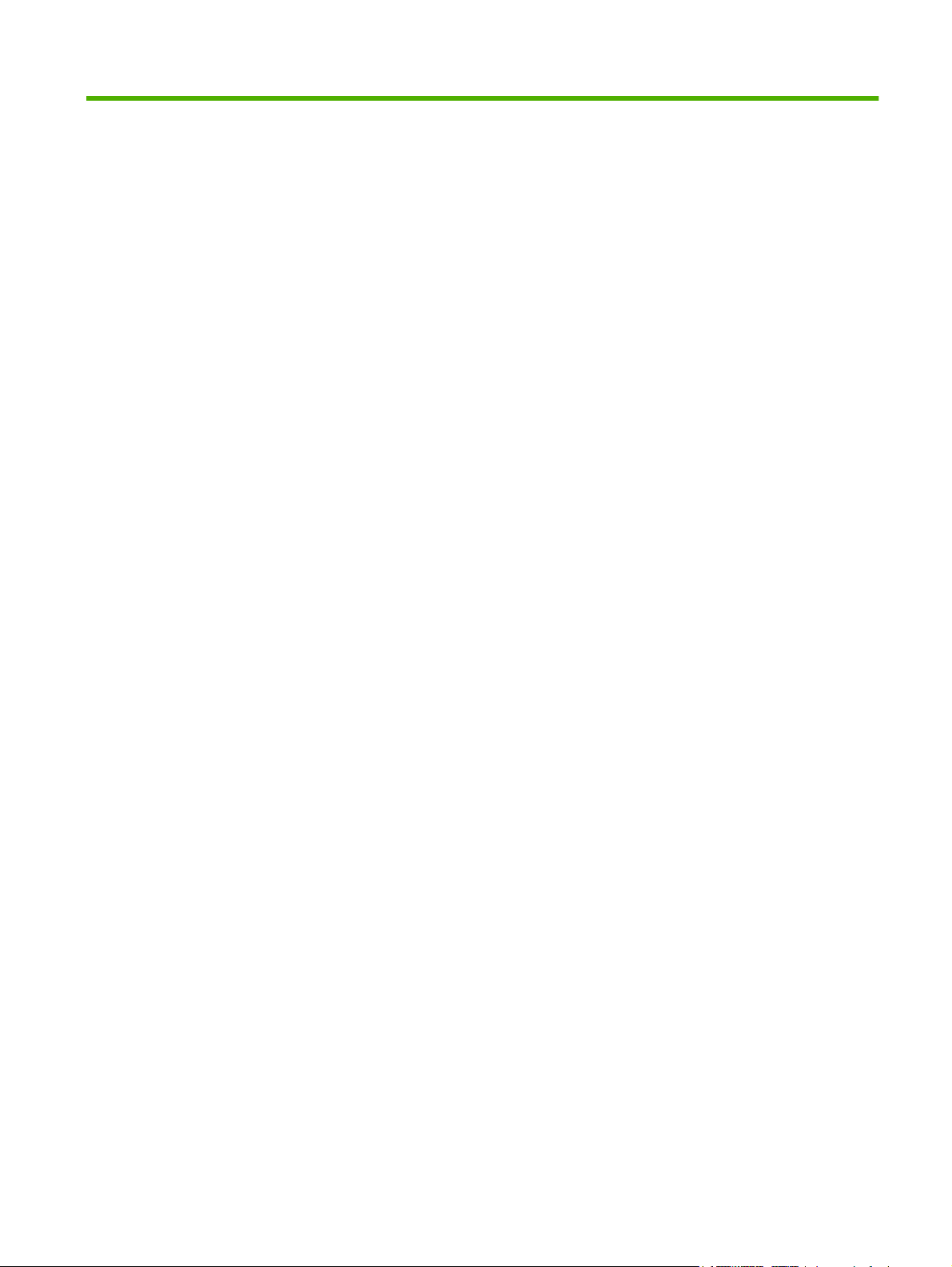
Tabelliste
Tabell 1-1 HPs innebygde webserver ................................................................................................................ 8
Tabell 2-1 Enhetsstatus .................................................................................................................................... 12
Tabell 2-2 Konfigurasjonsside .......................................................................................................................... 14
Tabell 2-3 Rekvisitastatus ................................................................................................................................ 16
Tabell 2-4 Hendelseslogg ................................................................................................................................. 18
Tabell 2-5 Forbruksside .................................................................................................................................... 20
Tabell 2-6 Diagnostikkside ............................................................................................................................... 21
Tabell 2-7 Jobblogg for fargebruk .................................................................................................................... 25
Tabell 2-8 Skriv ut-side ..................................................................................................................................... 26
Tabell 3-1 Konfigurer enhet .............................................................................................................................. 30
Tabell 3-2 Skuffstørrelser/-typer ....................................................................................................................... 32
Tabell 3-3 E-postserver .................................................................................................................................... 33
Tabell 3-4 Varsler ............................................................................................................................................. 35
Tabell 3-5 AutoSend ......................................................................................................................................... 40
Tabell 3-6 Sikkerhet ......................................................................................................................................... 42
Tabell 3-7 Godkjenningsadministrator .............................................................................................................. 43
Tabell 3-8 LDAP-godkjenning .......................................................................................................................... 44
Tabell 3-9 Kerberos-godkjenning ..................................................................................................................... 47
Tabell 3-10 Rediger andre koblinger ................................................................................................................ 57
Tabell 3-11 Språk ............................................................................................................................................. 60
Tabell 3-12 Dato og tid ..................................................................................................................................... 61
Tabell 3-13 Oppvåkningstidspunkt ................................................................................................................... 64
Tabell 3-14 Begrens farge ................................................................................................................................ 65
Tabell 3-15 Begrens farge – FARGE HVIS TILLATT ....................................................................................... 67
Tabell 4-1 Generelle innstillinger ...................................................................................................................... 70
Tabell 4-2 Innstillinger for Send til mappe ........................................................................................................ 71
Tabell 4-3 E-postinnstillinger ............................................................................................................................ 74
Tabell 4-4 Avanserte e-postinnstillinger ........................................................................................................... 76
Tabell 4-5 Send til faks ..................................................................................................................................... 79
Tabell 4-6 Avanserte faksinnstillinger ............................................................................................................... 81
Tabell 4-7 Innstillinger for adressering ............................................................................................................. 90
Tabell 4-8 Avanserte adresseringsinnstillinger ................................................................................................ 93
Tabell 4-9 Logg ................................................................................................................................................ 94
Tabell 4-10 Preferanseinnstillinger ................................................................................................................... 97
Tabell 5-1 Nettverksinnstillinger ..................................................................................................................... 100
NOWW vii
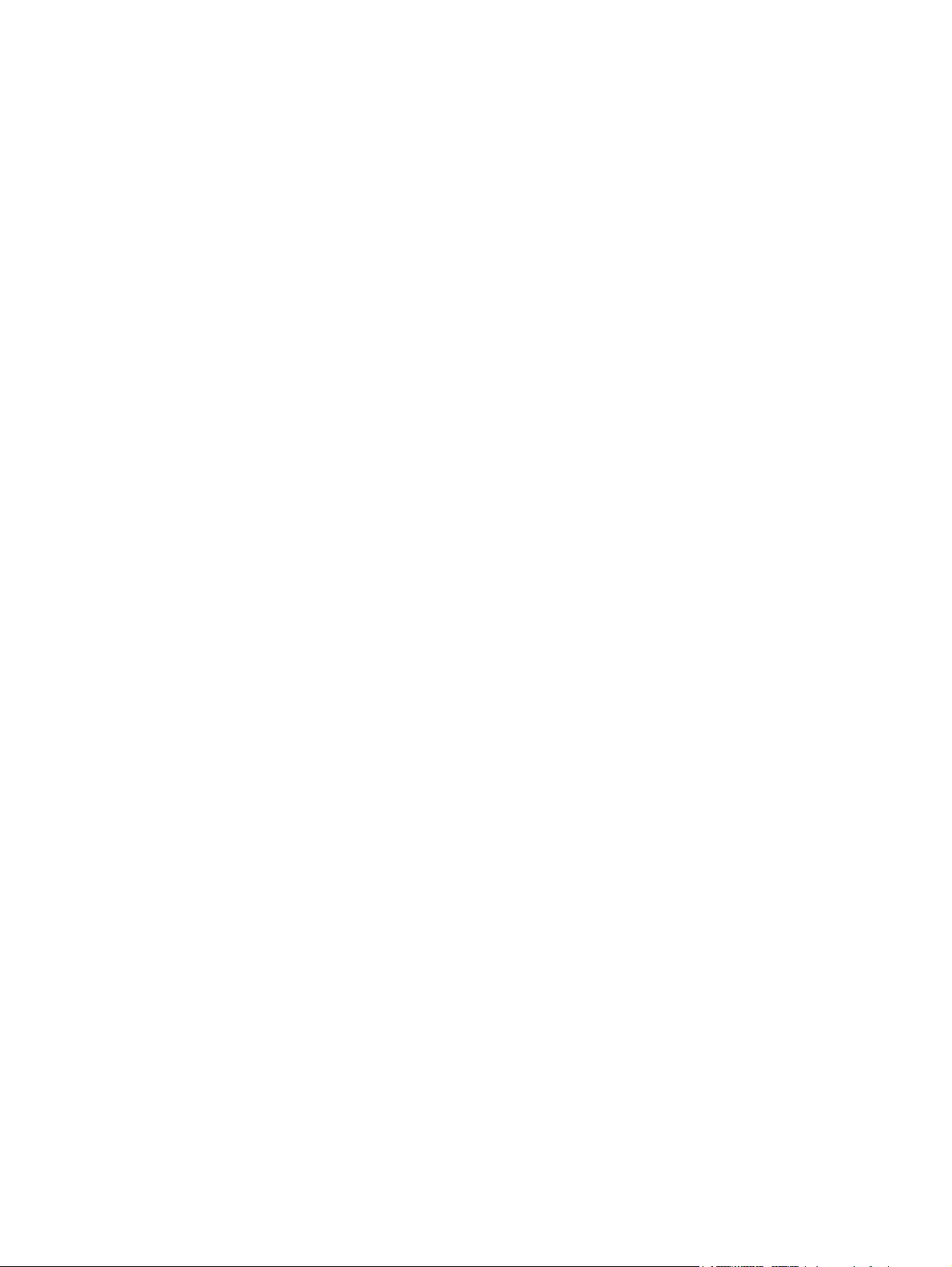
viii NOWW
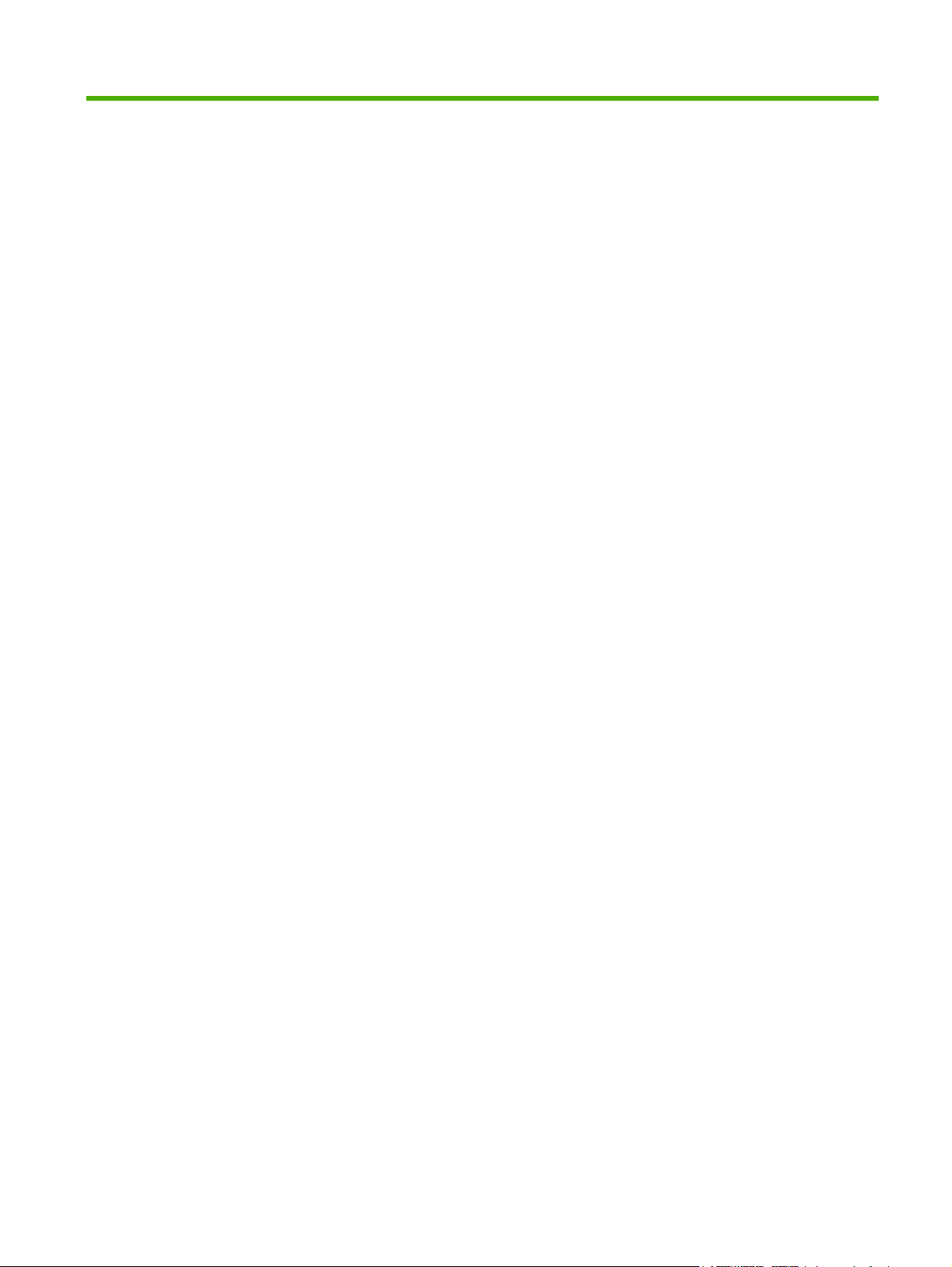
Figurliste
Figur 1-1 Dialogboksen Skriv inn nettverkspassord ........................................................................................... 6
Figur 1-2 Eksempel på HP EWS-side ................................................................................................................ 8
Figur 2-1 Enhetsstatus-side ............................................................................................................................. 12
Figur 2-2 Konfigurasjonsside – 1 av 2 .............................................................................................................. 13
Figur 2-3 Konfigurasjonsside – 2 av 2 .............................................................................................................. 14
Figur 2-4 Rekvisitastatus-side .......................................................................................................................... 16
Figur 2-5 Hendelseslogg-side .......................................................................................................................... 18
Figur 2-6 Forbruksside – 1 av 2 ....................................................................................................................... 19
Figur 2-7 Forbruksside – 2 av 2 ....................................................................................................................... 20
Figur 2-8 Diagnostikkside ................................................................................................................................. 21
Figur 2-9 Enhetsinformasjon-side .................................................................................................................... 23
Figur 2-10 Siden Øyeblikksbilde av kontrollpanel ............................................................................................ 24
Figur 2-11 Siden Jobblogg for fargebruk .......................................................................................................... 25
Figur 2-12 Skriv ut-side .................................................................................................................................... 26
Figur 3-1 Konfigurer enhet-side ........................................................................................................................ 30
Figur 3-2 Siden Skuffstørrelser/-typer .............................................................................................................. 32
Figur 3-3 E-postserver-side .............................................................................................................................. 33
Figur 3-4 Varsler-side ....................................................................................................................................... 35
Figur 3-5 Varsler – oppsett-siden ..................................................................................................................... 37
Figur 3-6 Varsler – test-siden ........................................................................................................................... 39
Figur 3-7 AutoSend-side .................................................................................................................................. 40
Figur 3-8 Sikkerhet-side ................................................................................................................................... 42
Figur 3-9 Godkjenningsadministrator-siden ..................................................................................................... 43
Figur 3-10 Siden LDAP-godkjenning ................................................................................................................ 44
Figur 3-11 Siden Kerberos-godkjenning .......................................................................................................... 47
Figur 3-12 Siden PIN-godkjenning for enhet .................................................................................................... 53
Figur 3-13 Siden PIN-godkjenning for bruker ................................................................................................... 54
Figur 3-14 Rediger andre koblinger-side .......................................................................................................... 57
Figur 3-15 Enhetsinformasjon-side .................................................................................................................. 59
Figur 3-16 Språk-side ....................................................................................................................................... 60
Figur 3-17 Dato og tid-side ............................................................................................................................... 61
Figur 3-18 Siden Dato/tid-format ...................................................................................................................... 62
Figur 3-19 Siden Dato og tid – stilling av klokke .............................................................................................. 62
Figur 3-20 Oppvåkningstidspunkt-side ............................................................................................................. 64
Figur 3-21 Begrens farge-side .......................................................................................................................... 65
Figur 3-22 Siden Begrens farge – alternativet FARGE HVIS TILLATT ............................................................ 67
Figur 4-1 Generelle innstillinger-side ................................................................................................................ 70
Figur 4-2 Send til mappe-siden ........................................................................................................................ 71
Figur 4-3 E-postinnstillinger-side ...................................................................................................................... 74
NOWW ix
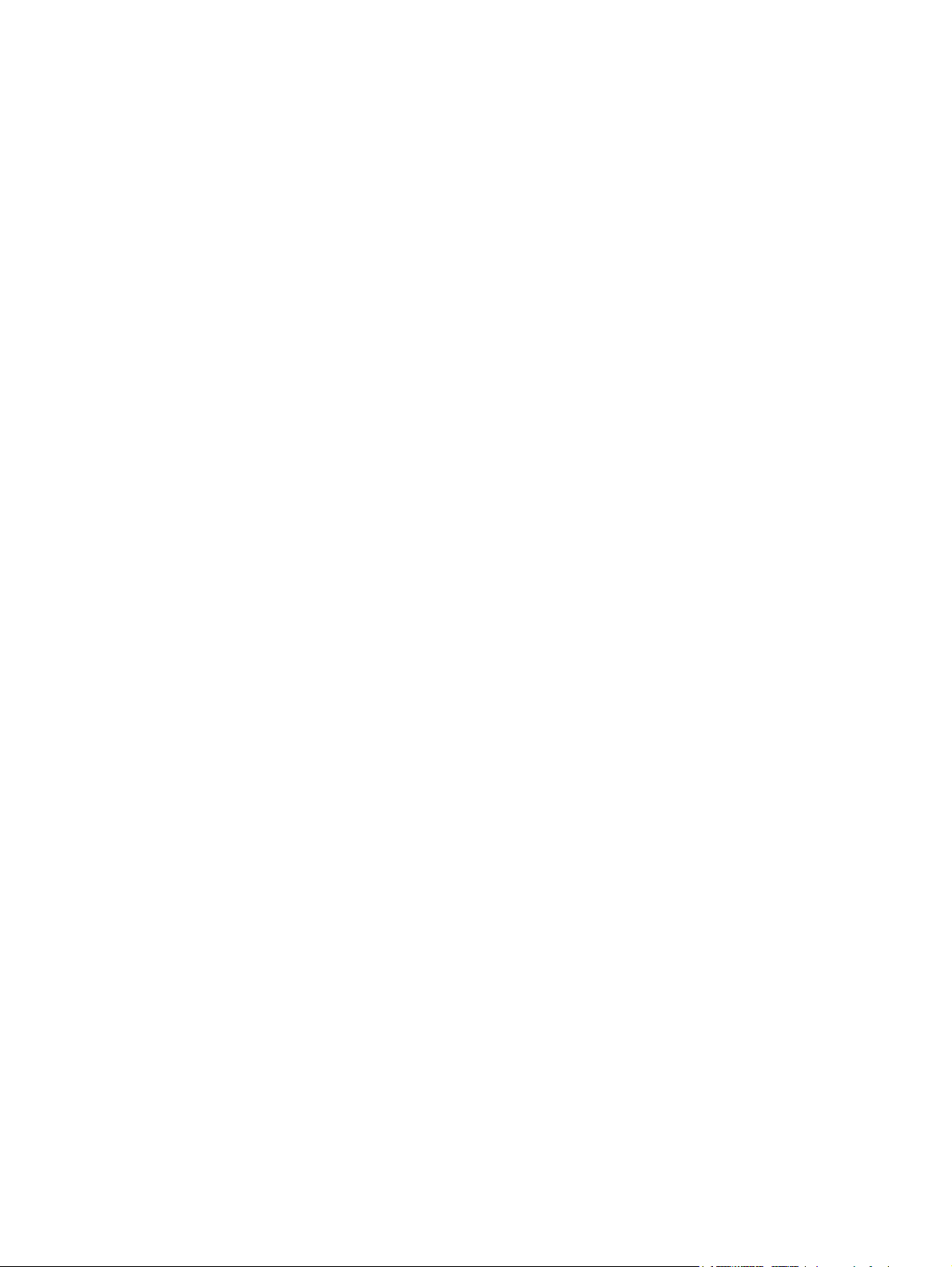
Figur 4-4 Avanserte e-postinnstillinger-side ..................................................................................................... 76
Figur 4-5 Siden Adresseliste for e-post ............................................................................................................ 77
Figur 4-6 Faksinnstillinger-side ........................................................................................................................ 79
Figur 4-7 Avanserte faksinnstillinger-side ........................................................................................................ 81
Figur 4-8 Opprett PIN-kode-side ...................................................................................................................... 82
Figur 4-9 Modemdiagnostikk-side .................................................................................................................... 83
Figur 4-10 Faksadressebok-siden .................................................................................................................... 84
Figur 4-11 Importer/Eksporter-siden ................................................................................................................ 86
Figur 4-12 Innstillinger for adressering-side ..................................................................................................... 90
Figur 4-13 Avanserte adresseringsinnstillinger-side ........................................................................................ 93
Figur 4-14 Logg-side ........................................................................................................................................ 94
Figur 4-15 Detaljer-siden .................................................................................................................................. 95
Figur 4-16 Feilsøking-side ................................................................................................................................ 96
Figur 4-17 Preferanseinnstillinger-side ............................................................................................................. 97
Figur 5-1 Nettverksinnstillinger-side ............................................................................................................... 100
Figur 6-1 Enhetsinformasjon-side .................................................................................................................. 103
x NOWW
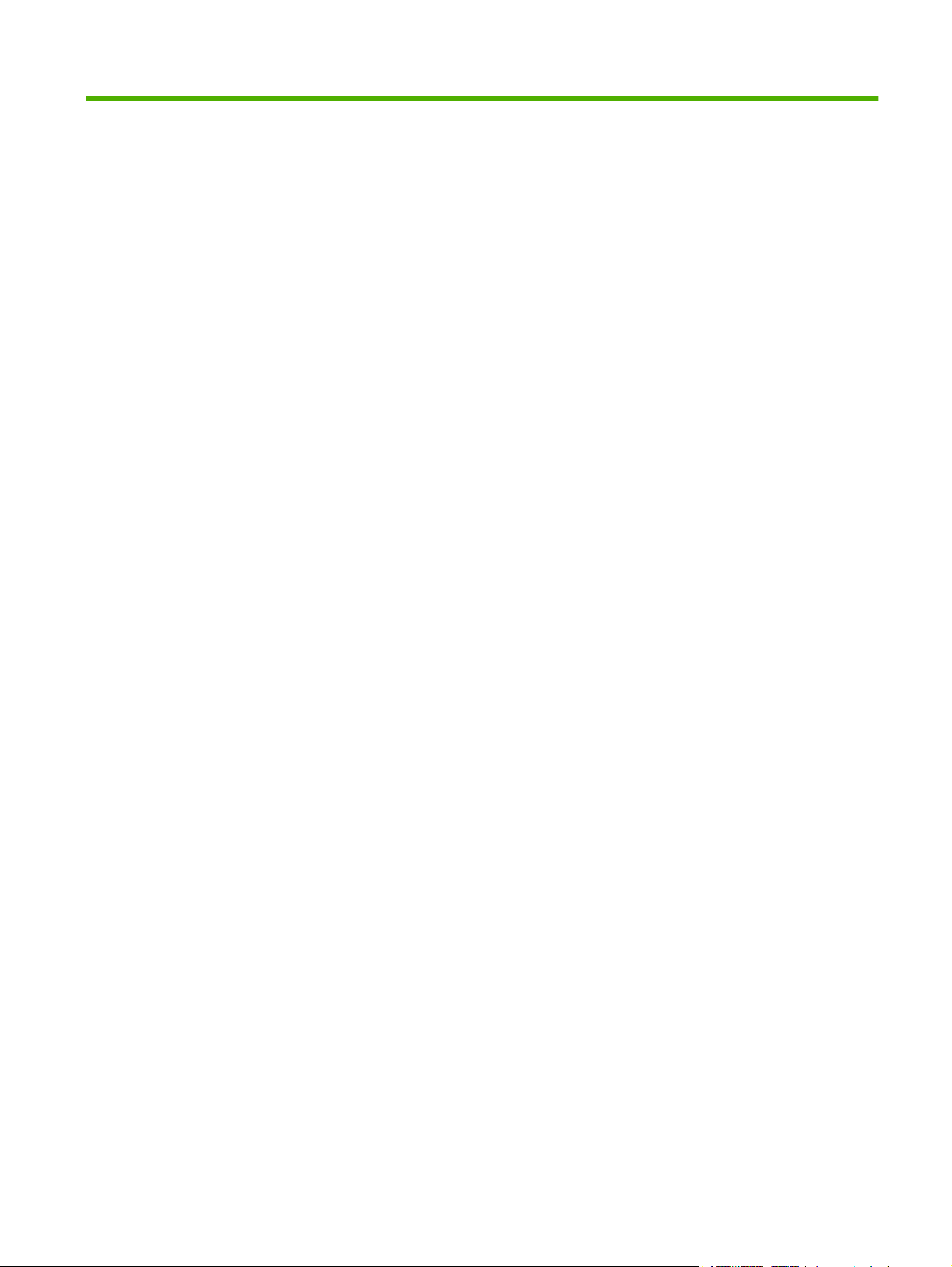
1 Oversikt
NOWW 1
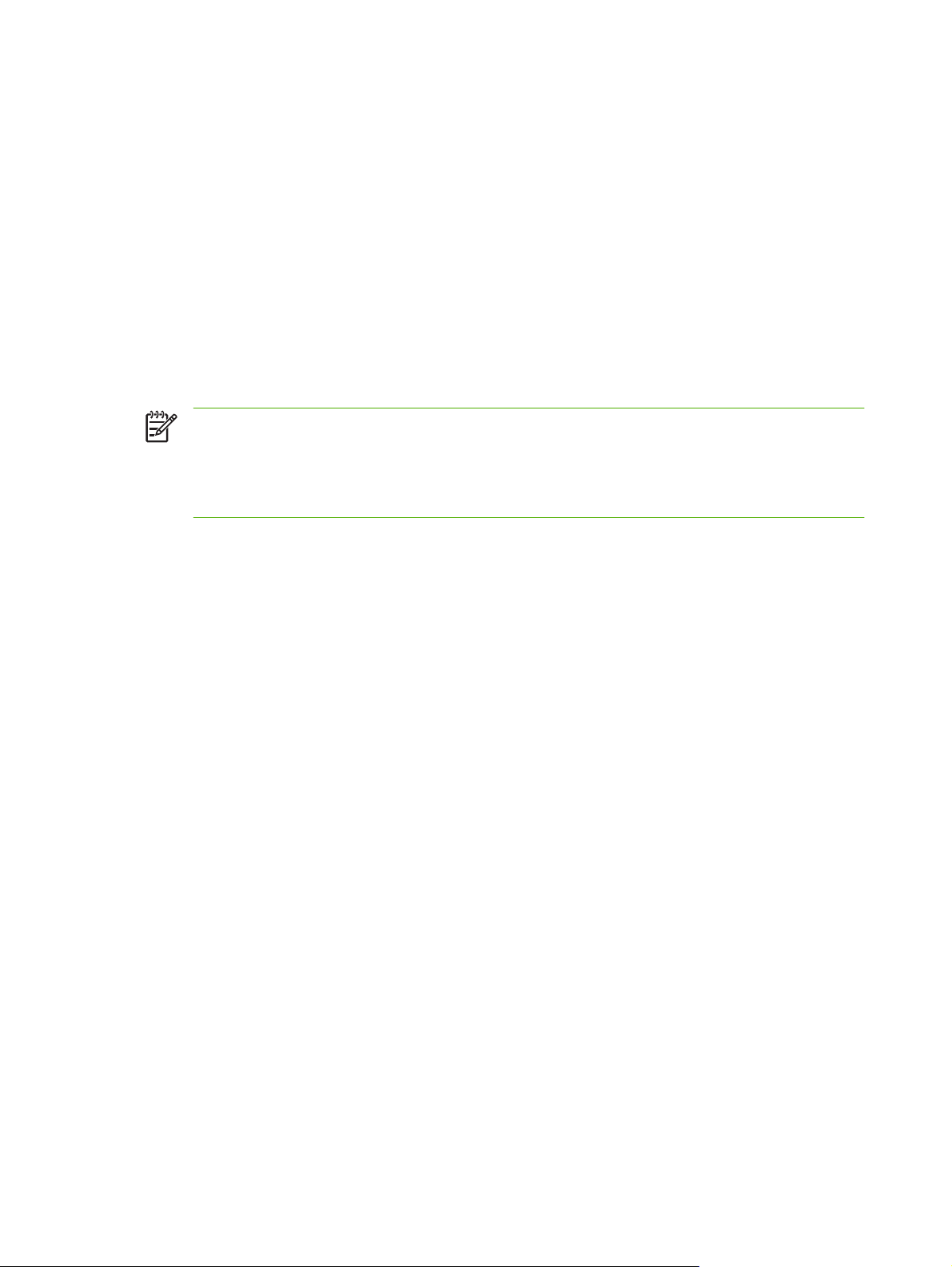
Hva er en innebygd webserver?
En webserver gir et miljø der du kan kjøre webprogrammer, på samme måte som et operativsystem,
for eksempel Microsoft® Windows®, gir et miljø som gjør at du kan kjøre programmene på
datamaskinen din. En webleser, for eksempel Microsoft Internet Explorer, Apple Safari eller Mozilla
Firefox, kan vise utdata fra en webserver.
En innebygd webserver finnes på et maskinvareprodukt (for eksempel en skriver) i fastvaren i stedet
for som programvare som lastes på en nettverksserver.
Fordelen med en innebygd webserver er at den gir et grensesnitt for produktet som alle med en
datamaskin som er knyttet til et nettverk, og en standard webleser, kan åpne og bruke. Det er ikke
nødvendig å installere eller konfigurere noen spesiell programvare.
Med HPs innebygde webserver (HP EWS) kan du vise informasjon om enhetsstatus, endre innstillinger
og administrere produktet via datamaskinen.
MERK: I denne håndboken brukes begrepene "produkt" og "enhet" om hverandre. Når
produkter eller enheter omtales i denne brukerhåndboken, gjelder informasjonen HPs LaserJetskrivere, MFPer eller digitale sendere. Du kan finne detaljert informasjon om hvilke funksjoner
skriveren, MFPen eller den digitale senderen støtter, i dokumentasjonen som fulgte med
produktet.
Funksjoner
Du kan bruke HP EWS for å vise produkt- og nettverkstatus og administrere utskriftsfunksjoner fra
datamaskinen i stedet for fra produktets kontrollpanel. Med HP EWS kan du utføre følgende oppgaver:
vise kontrollpanelmeldinger og produktstatusinformasjon
●
bestemme gjenværende levetid for all rekvisita og konfigurere spesiell bestillingsinformasjon for
●
rekvisita
få tilgang til produktets side for teknisk støtte
●
få tilgang til spesifikk støtte for de siste produkthendelsene
●
legge til opptil fem ekstra koblinger eller tilpasse koblinger til andre webområder
●
vise og endre produktkonfigurasjon, for eksempel skuffekonfigurasjoner
●
vise og endre nettverkskonfigurasjonen
●
vise og skrive ut informasjonssider, for eksempel konfigurasjonssiden
●
motta varsler om produkthendelser via e-post, for eksempel når produktet har lite rekvisita
●
konfigurere fire ulike mållister for hver bruker (administratorer og service) med opptil 20 mottakere
på hver av de fire listene
velge språket du vil vise HP EWS-sidene på
●
skrive ut til et HP-produkt uten å måtte installere produktets skriverdriver
●
spare energi ved å planlegge produktets dvaleforsinkelse, slik at produktet går inn i dvalemodus
●
etter en periode med inaktivitet
2 Kapittel 1 Oversikt NOWW
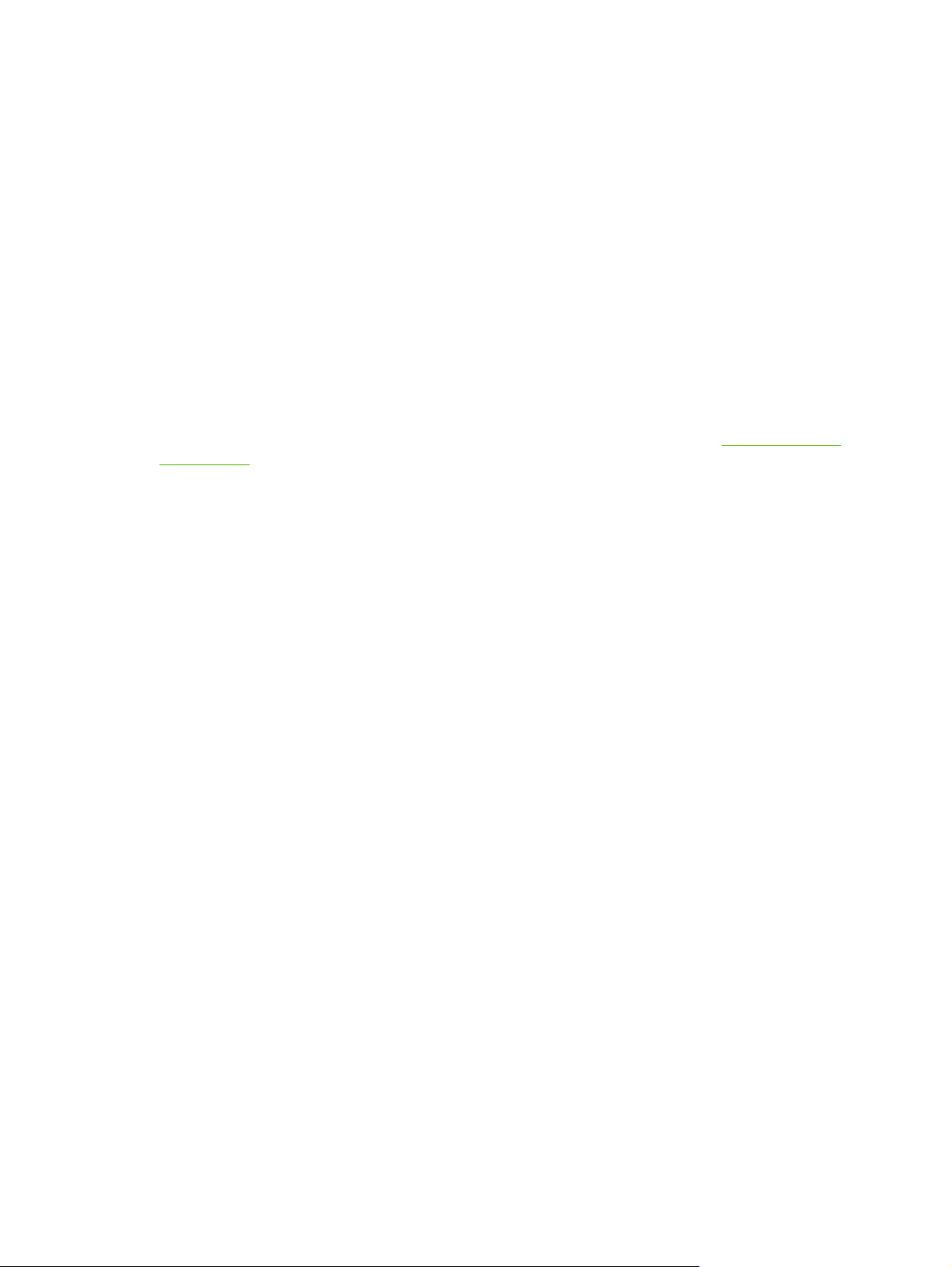
planlegge oppvåkningstidspunkter for hver dag, slik at produktet er ferdig med initialisering og
●
kalibrering når det skal brukes
sende informasjon om produktkonfigurasjon og rekvisitabruk jevnlig til tjenesteleverandøren
●
HP Web Jetadmin og HPs innebygde webserver
HP Web Jetadmin er et webbasert verktøy for systemadministrasjon som du kan bruke med en
webleser. HP EWS og HP Web Jetadmin arbeider sammen for å dekke alle dine produktstyringsbehov.
Du kan bruke programvaren til å installere og administrere nettverksprodukter effektivt.
Nettverksadministratorer kan styre nettverksprodukter eksternt, praktisk talt uansett hvor de befinner
seg.
HP EWS er en enkel, lettforståelig løsning for personlig styring av produkter i miljøer som har et
begrenset antall produkter. I miljøer med flere produkter kan det imidlertid være bedre å bruke HP Web
Jetadmin til styring av grupper med produkter. Med HP Web Jetadmin kan du finne, styre og konfigurere
flere produkter samtidig.
HP Web Jetadmin er tilgjengelig fra HPs elektroniske støtte (HP Web Jetadmin
webjetadmin).
www.hp.com/go/
NOWW Hva er en innebygd webserver? 3
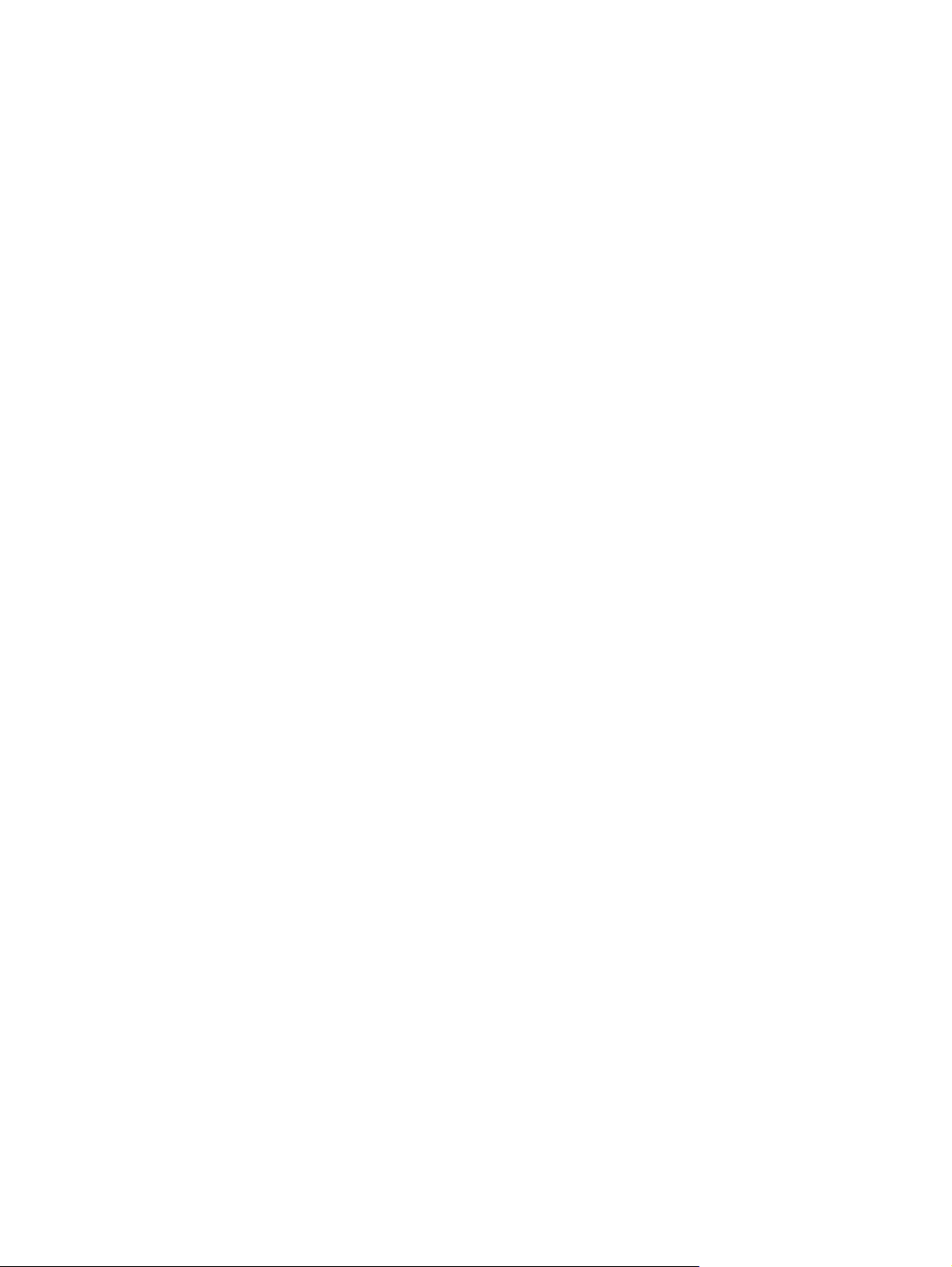
Systemkrav
Du må ha følgende komponenter for å bruke HP EWS:
En webleser som støttes. Lesere som støtter innebygde webservere, omfatter (men er ikke
●
begrenset til) følgende:
Konqueror 3.5 eller senere
●
Microsoft Internet Explorer 6.0 eller senere
●
Mozilla Firefox 1.0 eller senere
●
Opera 9.0 eller senere
●
Safari 1.0 eller senere
●
En TCP/IP-basert nettverkstilkobling.
●
En HP Jetdirect-utskriftsserver (innebygd eller forbedret inndata/utdata [EIO]) installert i produktet.
●
4 Kapittel 1 Oversikt NOWW
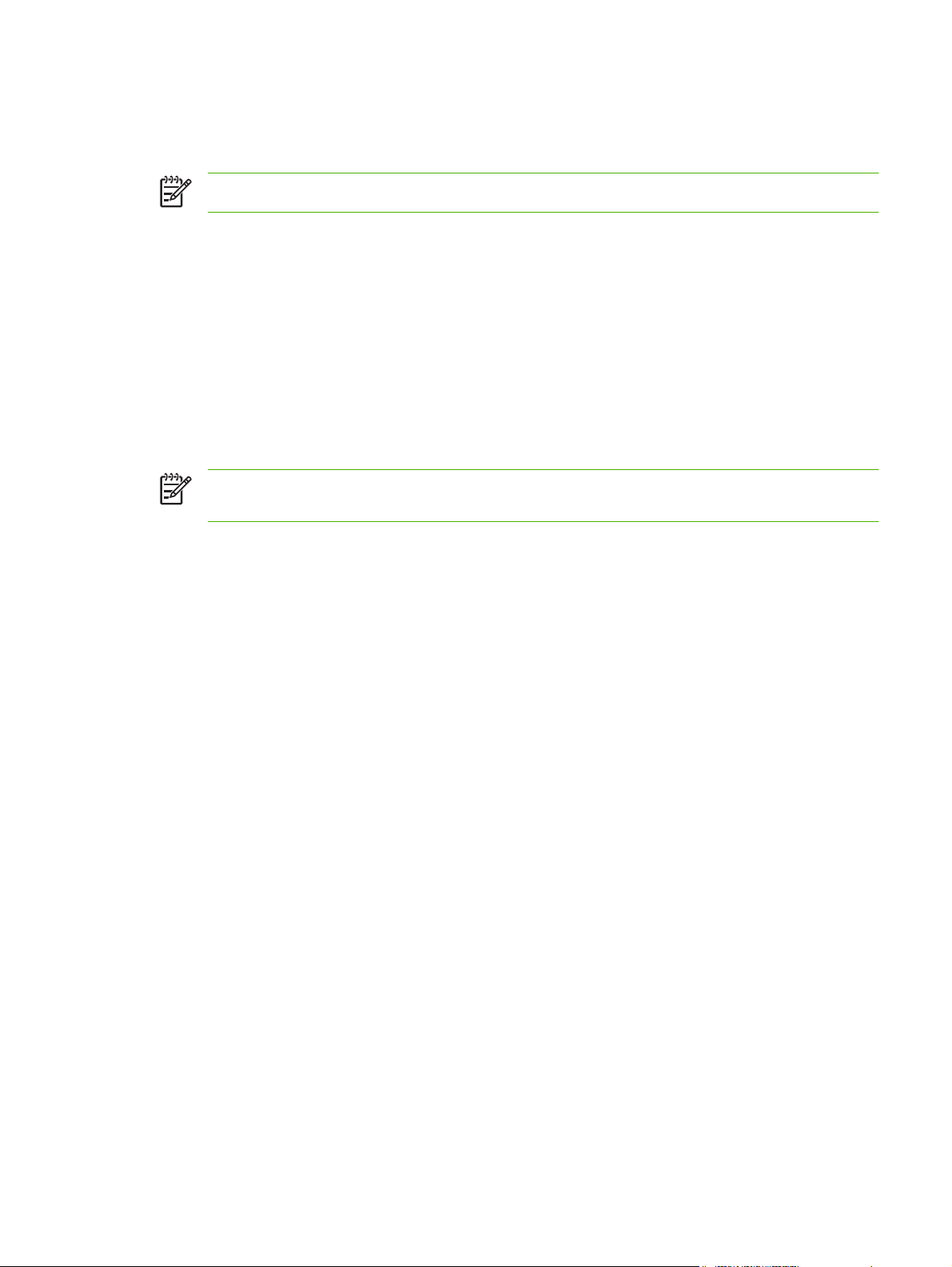
Åpne HPs innebygde webserver
Bruk følgende fremgangsmåte for å åpne HP EWS.
MERK: Du kan ikke vise HP EWS-sidene fra utenfor en brannmur.
1. Åpne en støttet webleser.
2. I feltet Adresse eller Gå til skriver du IPv4- eller IPv6TCP/IP-adressen, vertsnavnet eller det
konfigurerte vertsnavnet som er tilordnet produktet. Se følgende eksempler:
IPv4 TCP/IP-adresse: http://192.168.1.1
●
IPv6 TCP/IP-adresse: http://[2001:0ba0:0000:0000:0000:0000:0000:1234]
●
Vertsnavn: npiXXXXXX
●
Hvis du ikke kjenner TCP/IP-adressen til produktet, finner du den ved å bruke kontrollpanelmenyen eller
skrive ut en konfigurasjonsside. Du finner mer informasjon i brukerhåndboken som fulgte med produktet.
MERK: HP EWS for enheten støtter IPv6 i kategoriene Informasjon, Innstillinger og
Nettverk. Kategorien Digital sending støtter imidlertid bare IPv4-adressekonfigurasjon.
NOWW Åpne HPs innebygde webserver 5
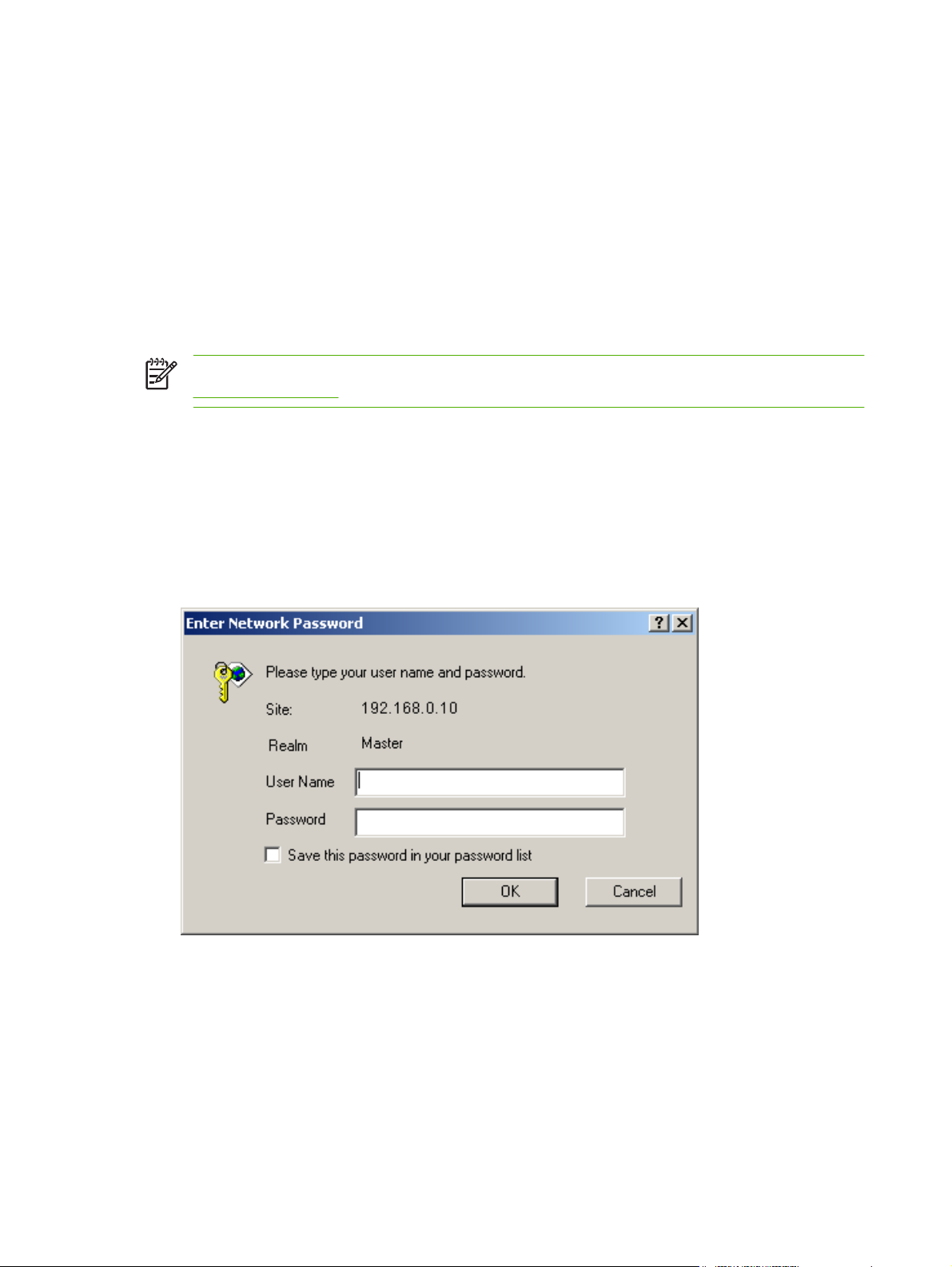
Logge på og logge av
HP EWS har sider som kan brukes for å vise produktinformasjon og endre konfigurasjonsalternativer.
Sidene som vises, og innstillingene på dem, varierer etter hvordan du får tilgang til HP EWS: som en
vanlig bruker, som IT-administrator eller som tjenesteleverandør. Disse passordene kan tilpasses av
en IT-administrator eller en tjenesteleverandør.
På en passordbeskyttet HP EWS er bare kategorien Informasjon tilgjengelig for brukere som ikke
logger på med passordet. Hvis det ikke er angitt noe passord (som er standarden), er alle disse
kategoriene synlige.
Hvis det er angitt et passord, må du logge på som IT-administrator eller tjenesteleverandør for å få
tilgang til de beskyttede kategoriene i HP EWS (Innstillinger, Digital Sending og Nettverk).
MERK: Hvis du vil ha mer informasjon om endring av passord som en IT-administrator, se
Sikkerhet på side 42. Hvis du er en tjenesteleverandør, se servicehåndboken for produktet.
Slik logger du deg på som administrator
Bruk fremgangsmåten nedenfor for å logge på HP EWS som administrator.
1. Når du har åpnet den innebygde webserveren, klikker du på Logg inn-koblingen øverst til høyre
på skjermen.
Dialogboksen Skriv inn nettverkspassord vises, som vist på illustrasjonen nedenfor. Utseendet
til skjermbildet for pålogging kan variere avhengig av operativsystemet og leseren.
Figur 1-1 Dialogboksen Skriv inn nettverkspassord
2. Skriv inn admin for brukernavnet, skriv inn passordet og klikk på OK.
Slik logger du deg av som administrator
Bruk fremgangsmåten nedenfor for å logge av.
1. Klikk på Logg av-koblingen.
2. Lukk leseren for å fullføre avloggingen.
6 Kapittel 1 Oversikt NOWW
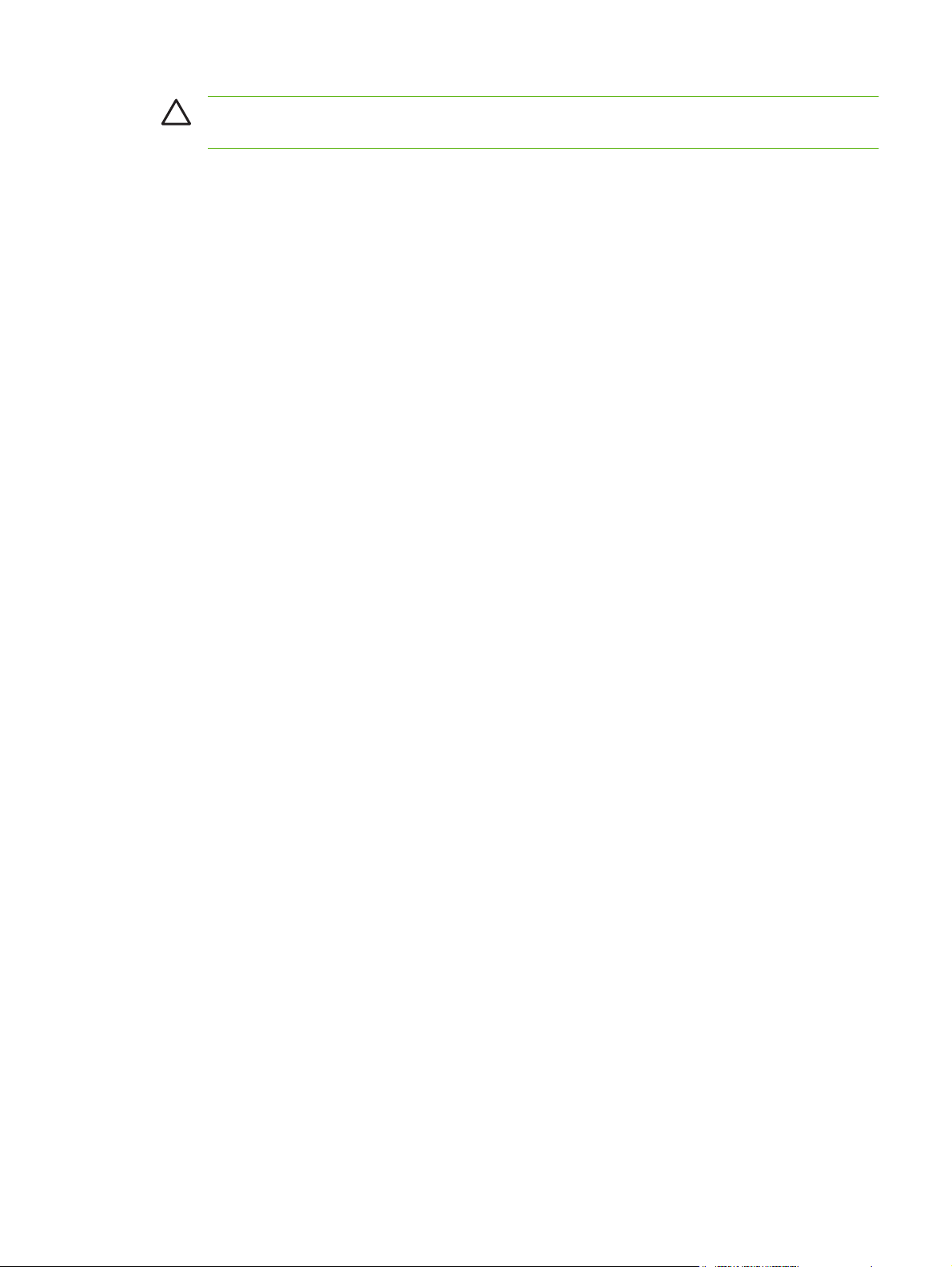
FORSIKTIG: Hvis du ikke lukker leseren, fortsetter forbindelsen til produktets HP EWS å kjøre,
noe som kan være en sikkerhetsrisiko.
NOWW Logge på og logge av 7
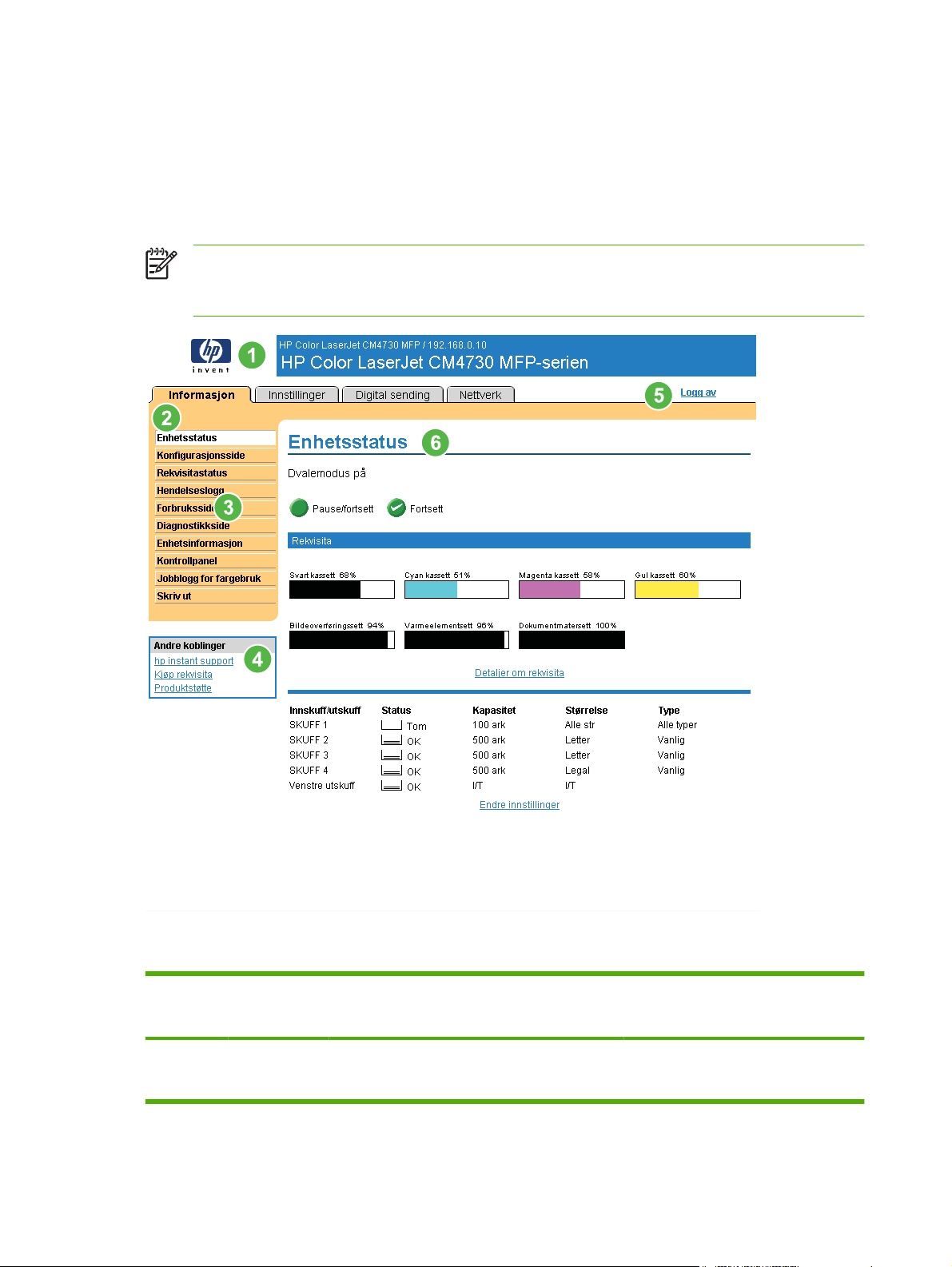
Navigere i HPs innebygde webserver
Hvis du vil navigere gjennom HP EWS-sidene, klikker du på en av kategoriene (for eksempel
Informasjon eller Innstillinger) og klikker deretter på en av menyene i navigasjonsfeltet til venstre på
skjermen.
Illustrasjonen og tabellen nedenfor gir informasjon om HP EWS-sidene.
MERK: Utseendet på HP EWS-sidene kan være forskjellig fra illustrasjonene i denne
brukerhåndboken, avhengig av produktfunksjonene og innstillingene som angis av ITadministratoren.
Figur 1-2 Eksempel på HP EWS-side
Tabell 1-1 HPs innebygde webserver
Nummer Skjerm--
funksjon for
HP EWS
1 Produktnavn
og TCP/IP-
adresse
Beskrivelse Mer informasjon
Vis produktnavn og IP-adresse (Internet Protocol).
8 Kapittel 1 Oversikt NOWW

Tabell 1-1 HPs innebygde webserver (forts.)
Nummer Skjerm--
funksjon for
HP EWS
2 Kategorier Informasjon-
Beskrivelse Mer informasjon
kategori
Innstillingerkategori
Kategorien Digital
sending
Vis informasjon om
produktet. Du kan ikke
konfigurere produktet med
sidene i denne kategorien.
Bruk funksjonene i denne
kategorien til å konfigurere
produktet.
Bruk funksjonene i denne
kategorien til å konfigurere
funksjonene for digital
sending.
MERK: Hvis
Digital Sending
Software
(HP DSS) er
installert, må
alternativene for
digital sending
konfigureres med
HP MFP DSS
Configuration
Utility.
Se Vise produktstatus fra Informasjon-
sidene i HP EWS på side 11.
Se Konfigurere produktet fra
Innstillinger-siden på side 29.
Se Angi alternativene for digital sending
på side 69.
Nettverk-kategori Vis nettverksstatus og
3 Menyer Forskjellig for hver
kategori
4 Andre
koblinger
hp instant support Koble til en rekke Web-
Kjøp rekvisita
Produktstøtte Bruk produktspesifikk
konfigurer
nettverksinnstillingene.
Klikk på kategorien for å
vise menyene.
ressurser som hjelper deg
med å løse problemer og
beskriver de
tilleggstjenestene som er
tilgjengelige for HPproduktet.
Bruk Internett for å bestille
ekte HP-rekvisita til HPproduktet.
hjelp fra HPs webområde
for å løse et problem.
Se Administrere nettverksdriften fra
Nettverk-sidene på side 99.
Bruke Andre koblinger som en
Se
●
ressurs på side 103.
Se
●
●
●
HP Instant Support
på side 104.
Se
Produktstøtte på side 106.
Se
Min tjenesteleverandør og Min
servicekontrakt på side 107.
NOWW Navigere i HPs innebygde webserver 9
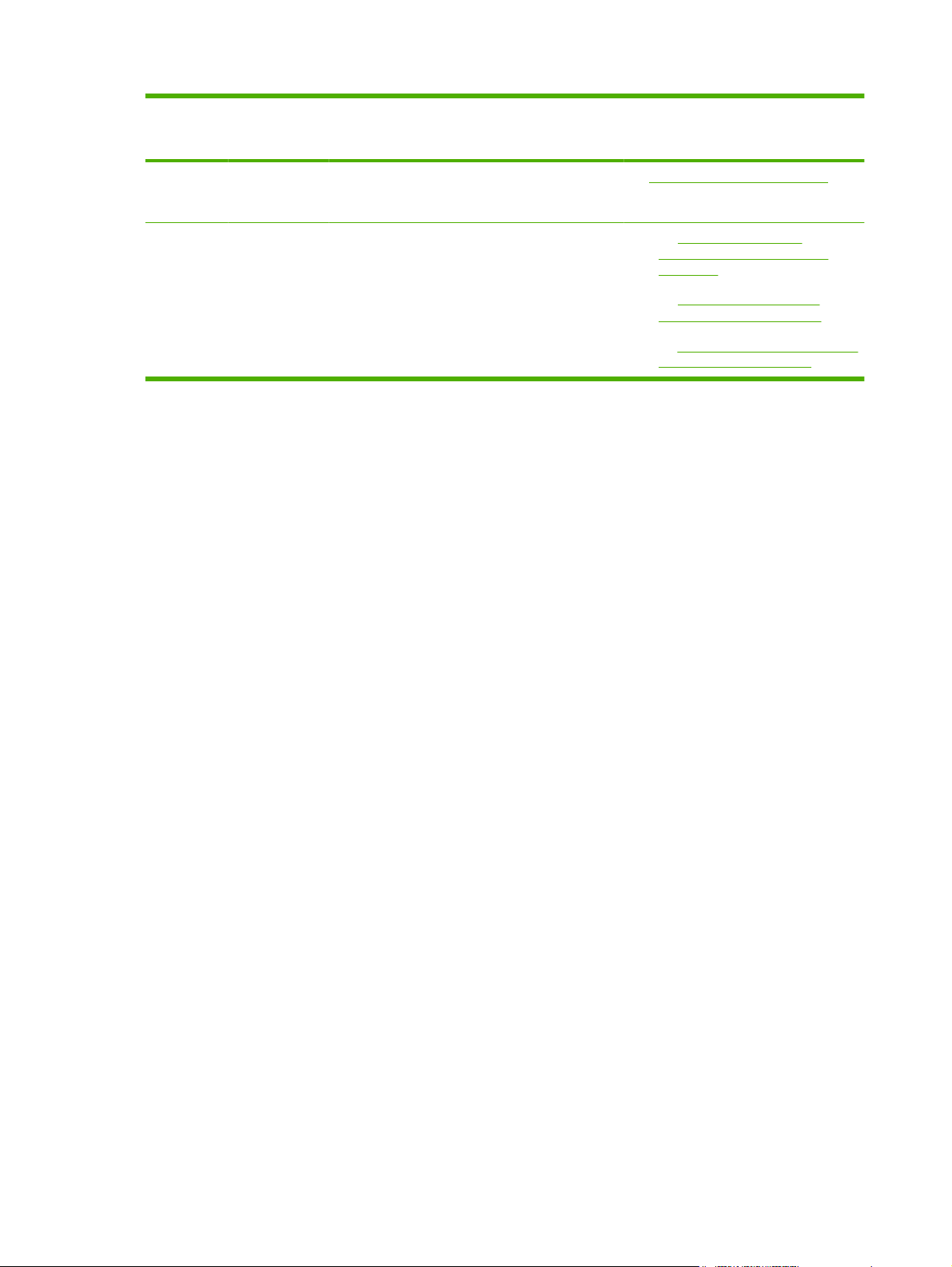
Tabell 1-1 HPs innebygde webserver (forts.)
Nummer Skjerm--
funksjon for
HP EWS
5 Logg på / LoggavForskjellig for ulike
6 Side Forskjellig for hvert
Beskrivelse Mer informasjon
brukertyper
menyelement
Logg på som ITadministrator eller
tjenesteleverandør.
Klikk på et menyelement
for å vise en side.
Se Logge på og logge av på side 6.
Se Vise produktstatus fra
●
Informasjon-sidene i HP EWS
på side 11.
Se
Konfigurere produktet fra
●
Innstillinger-siden på side 29.
Administrere nettverksdriften fra
Se
●
Nettverk-sidene på side 99.
10 Kapittel 1 Oversikt NOWW
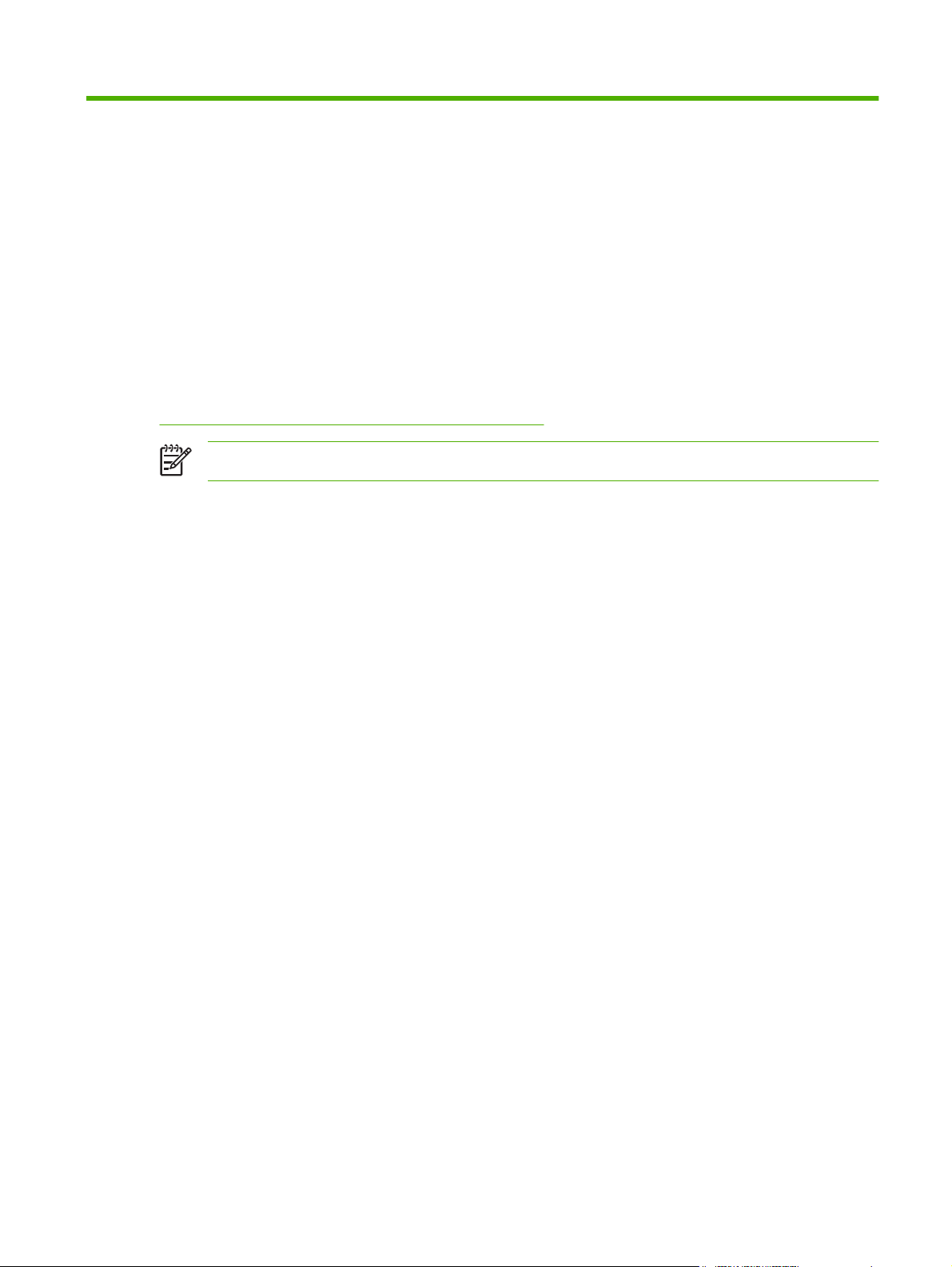
2 Vise produktstatus fra Informasjon-
sidene i HP EWS
Sidene som er tilgjengelige fra kategorien Informasjon, er bare til informasjon. Du kan ikke konfigurere
produktet fra disse sidene. Du finner informasjon om å konfigurere produktet gjennom HP EWS under
Konfigurere produktet fra Innstillinger-siden på side 29.
MERK: Noen produkter støtter ikke alle disse sidene.
NOWW 11
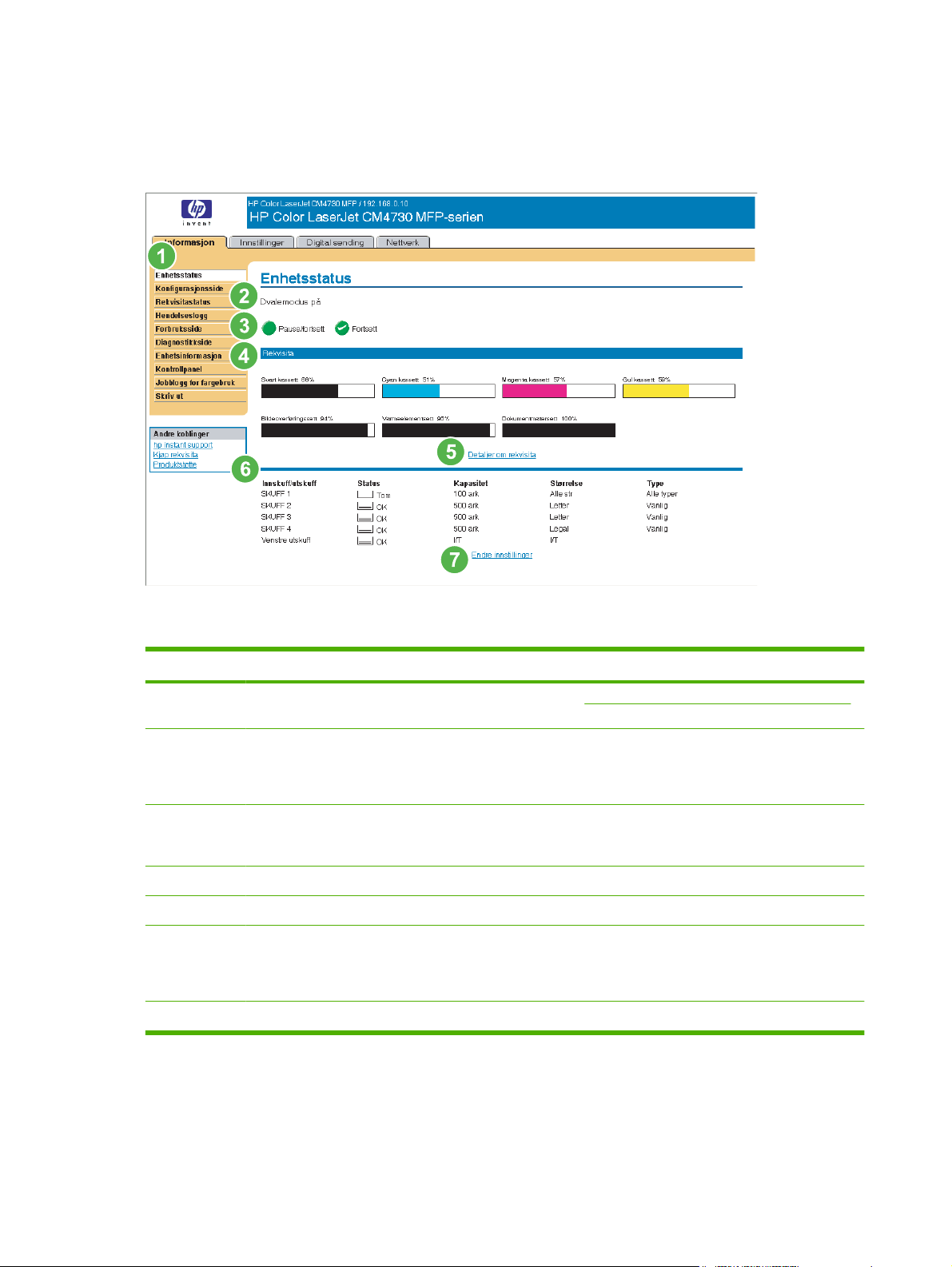
Enhetsstatus
Bruk Enhetsstatus-siden for å vise gjeldende status for produktet. Illustrasjonen og tabellen nedenfor
beskriver hvordan du bruker denne siden.
Figur 2-1 Enhetsstatus-side
Tabell 2-1 Enhetsstatus
Nummer Område på siden Informasjon eller funksjon som området gir
1 Kategorier og menyer
for HP EWS
2 Status Viser enhetsstatusen (den samme informasjonen som vises i kontrollpanelvinduet).
3 Kontrollpanelknapper Bruk disse kontrollpanelknappene på samme måte som du ville gjort på produktet.
4 Rekvisita Viser gjenværende levetid i prosent for hver rekvisitaenhet.
5 Detaljer om rekvisita Åpner Rekvisitastatus-siden der du kan vise informasjon om produktrekvisita.
6 Media Viser status- og konfigurasjonsinformasjon for innskuffene og utskuffene.
7 Endre innstillinger Tar deg til kategorien Innstillinger, der du kan konfigurere innstillinger for enheten.
Du finner mer informasjon under Navigere i HPs innebygde webserver på side 8.
Hvis enheten krever brukerhandling, vises et Hjelp-bilde i dette området med
instruksjoner i et popup-vindu.
Hvis du vil angi hvilke kontrollpanelknapper som skal vises på siden, går du til
Sikkerhet-siden i kategorien Innstillinger.
Statusen for media er OK inntil skuffen er helt tom. Når skuffen er tom, er statusen
Tom.
12 Kapittel 2 Vise produktstatus fra Informasjon-sidene i HP EWS NOWW
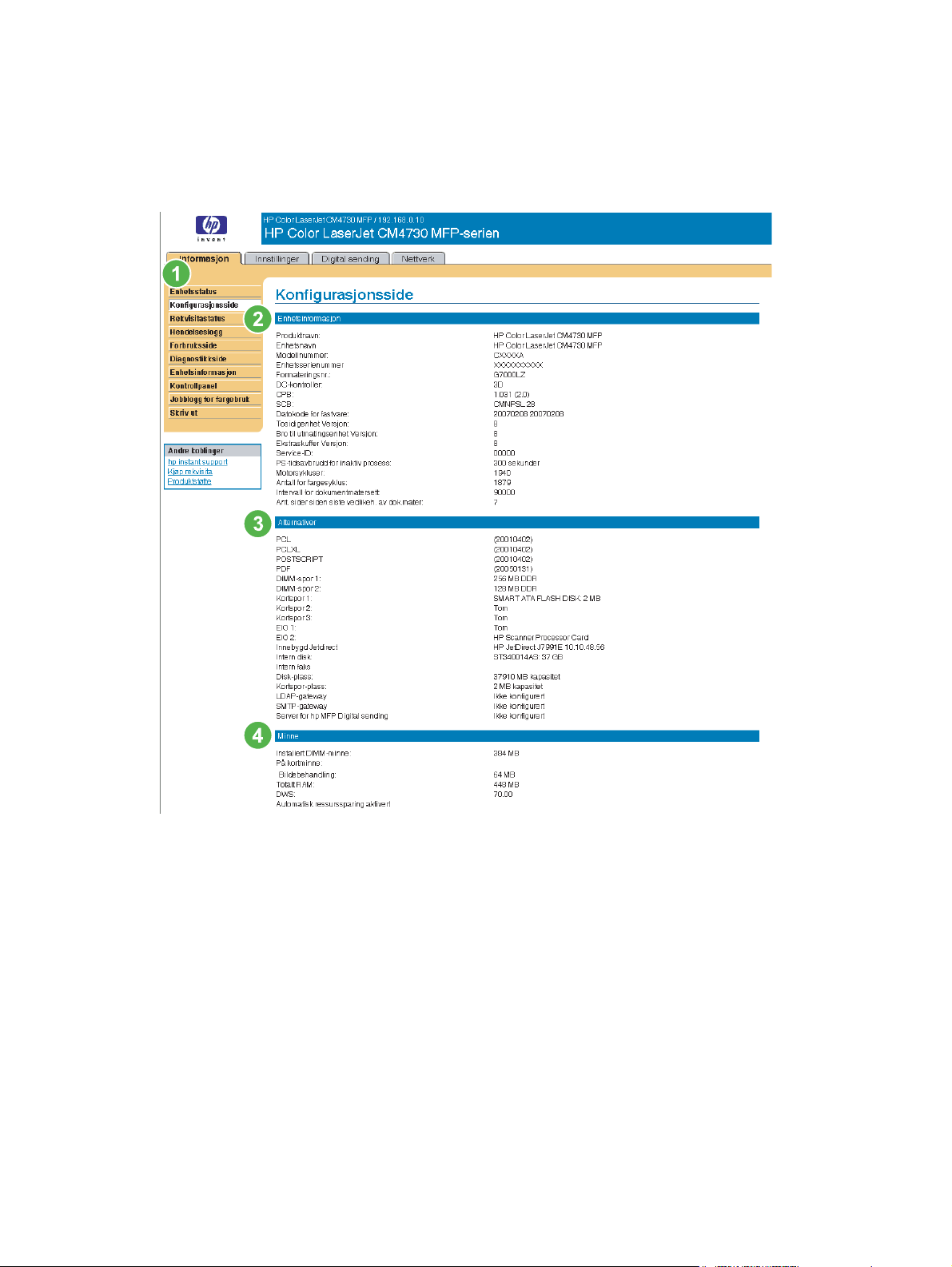
Konfigurasjonsside
Bruk Konfigurasjonsside for å vise gjeldende produktinnstillinger, feilsøke problemer og bekrefte
installering av valgfritt ekstrautstyr, for eksempel DIMM-moduler (dual inline memory modules).
Illustrasjonen og tabellen nedenfor beskriver hvordan du bruker denne siden.
Figur 2-2 Konfigurasjonsside – 1 av 2
NOWW Konfigurasjonsside 13
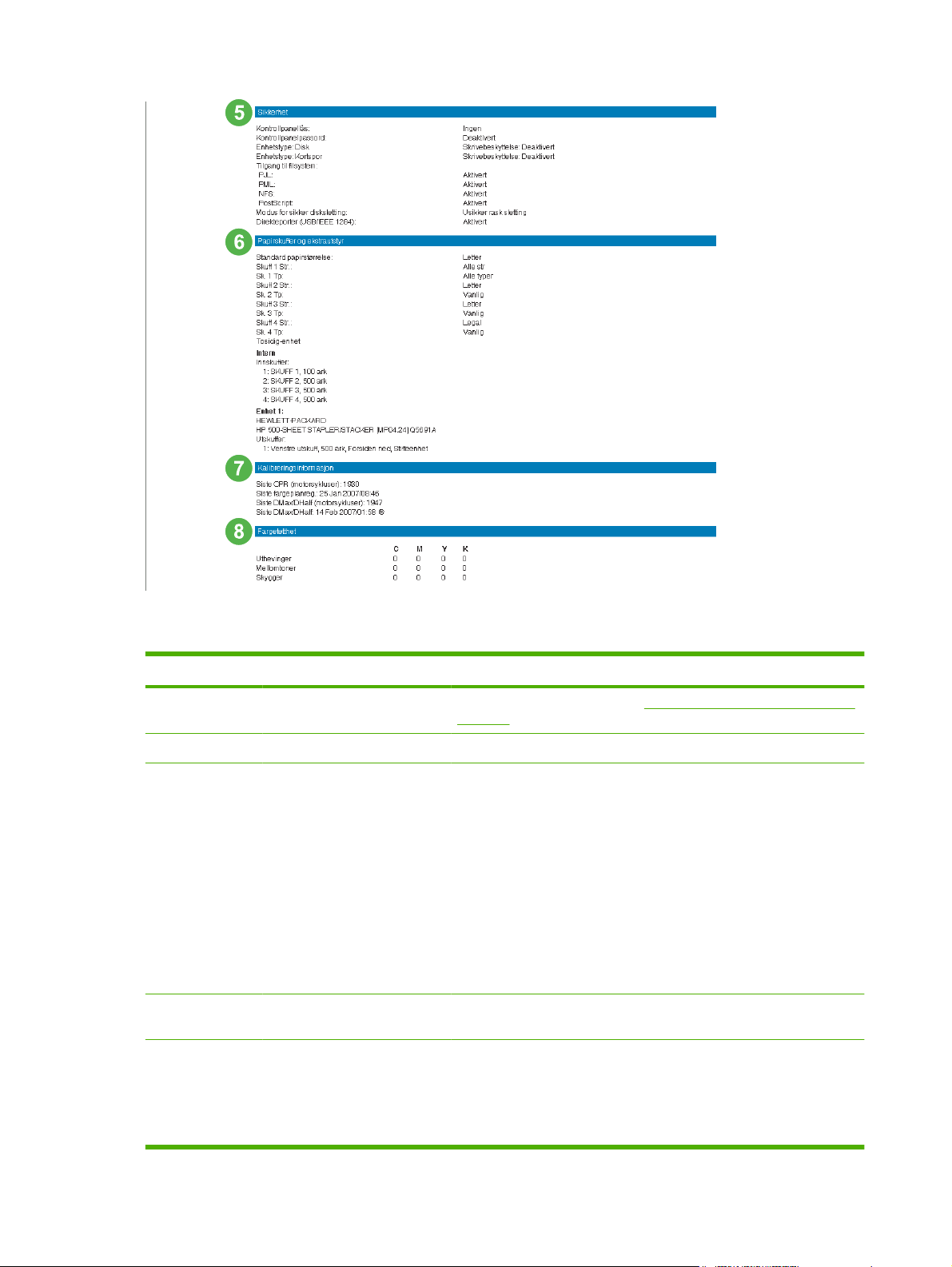
Figur 2-3 Konfigurasjonsside – 2 av 2
Tabell 2-2 Konfigurasjonsside
Nummer Område på siden Informasjon eller funksjon som området gir
1 Kategorier og menyer for
HP EWS
2 Enhetsinformasjon Viser serienummer, versjonsnummer og annen informasjon for enheten.
3 Alternativer Viser informasjon om valgfritt ekstrautstyr og valgfrie konfigurasjoner.
4 Minne Viser minneinformasjon, PCL Driver Work Space (DWS) og annen
5 Sikkerhet Viser status for kontrollpanellåsen, alternativene for skrivebeskyttelse av
Du finner mer informasjon under Navigere i HPs innebygde webserver
på side 8.
Følgende informasjon vises:
versjon og TCP/IP-adresse for alle nettverksenheter som er
●
tilkoblet produktet (Jetdirect eller intern Jetdirect)
alle skriverspråkene som er installert (for eksempel PCL [Printer
●
Command Language] og PS [PostScript®])
tilleggsutstyr som er installert i hvert DIMM- og EIO-spor.
●
USB-enheter som kan kobles til en skriver som brukes som en
●
verts-USB-kontroller, for eksempel masselagerenheter, kortlesere
eller tastaturer
informasjon om ressurssparing.
disk og portene for direkte tilkobling (USB- eller parallellporter).
Du kan endre statusen for portene for direkte tilkobling på Sikkerhet-
siden under kategorien Innstillinger ved å merke av eller fjerne merket
for Deaktiver direkteporter.
14 Kapittel 2 Vise produktstatus fra Informasjon-sidene i HP EWS NOWW
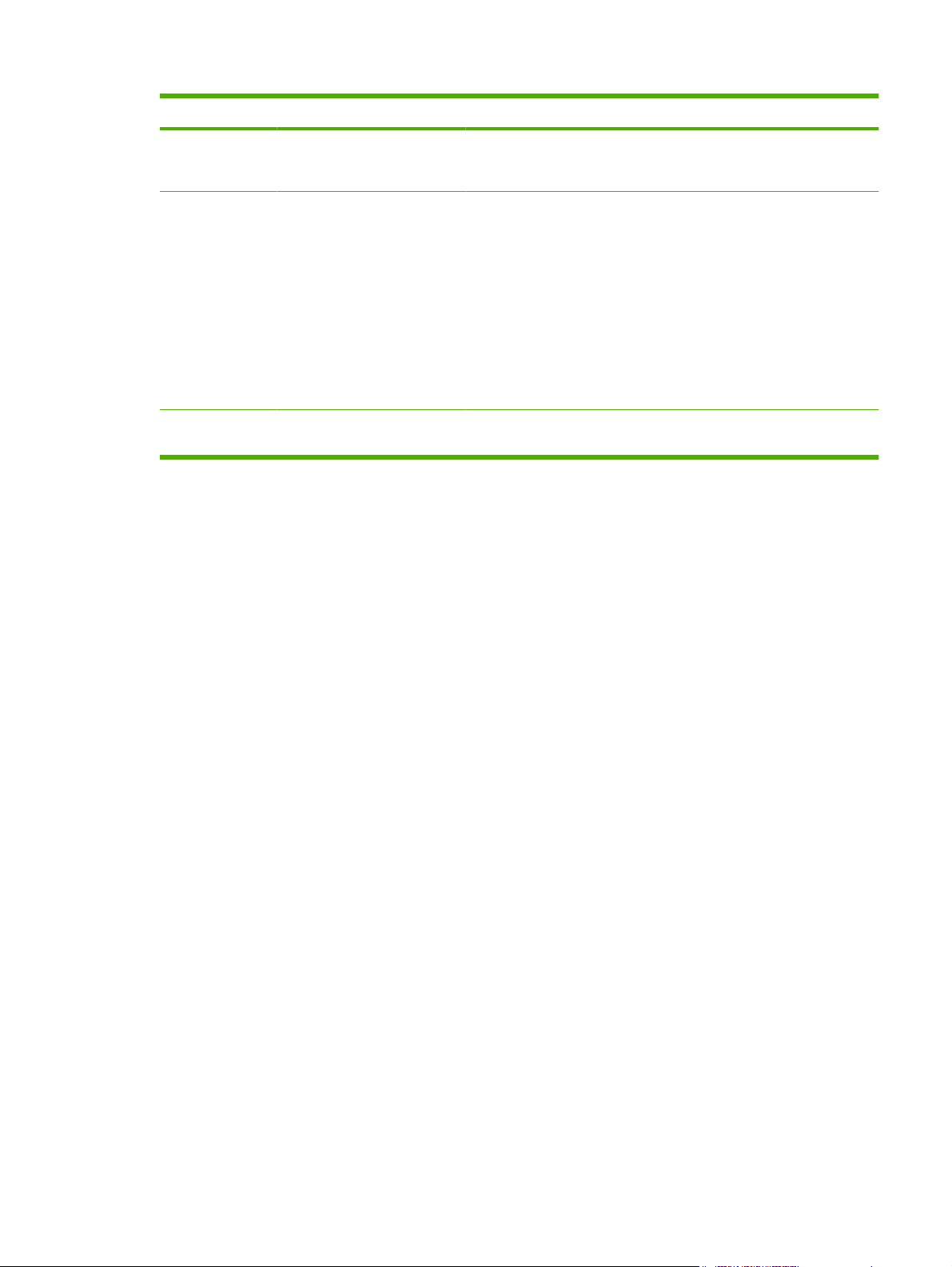
Tabell 2-2 Konfigurasjonsside (forts.)
Nummer Område på siden Informasjon eller funksjon som området gir
6 Papirskuffer og ekstrautstyr Viser mediestørrelse og -type som er angitt for hver skuff i produktet.
Hvis en tosidigenhet eller annet papirhåndteringstilbehør er installert på
produktet, vises informasjon om disse enhetene også her.
7 Kalibrerings-informasjon Viser sidetallet for siste registrering av fargeflater (color-plane
registration – CPR), datoen for siste sidetall for CPR, det siste sidetallet
(i maskinsykluser) for DMAX/DHALF og datoen for siste sidetall for
DMAX/DHALF.
Registrering av fargeflater oppstår når nye skriverkassetter installeres,
for å kompensere for små variasjoner som kan oppstå rundt kassettene.
DMAX er en tetthetskalibrering for hver skriverkassettfarge ved 100 %
dekning. DHALF er også en tetthetskalibrering for hver
skriverkassettfarge, men som en halvtone i stedet for full farge. Under
halvtoneutskrift spres fargeprikkene utover, og tonerdekningen er
mindre enn 100 %.
8 Fargetetthet Viser verdiene for cyan, magenta, gul og svart (CMYK) for høylys,
mellomtoner og skygger.
NOWW Konfigurasjonsside 15
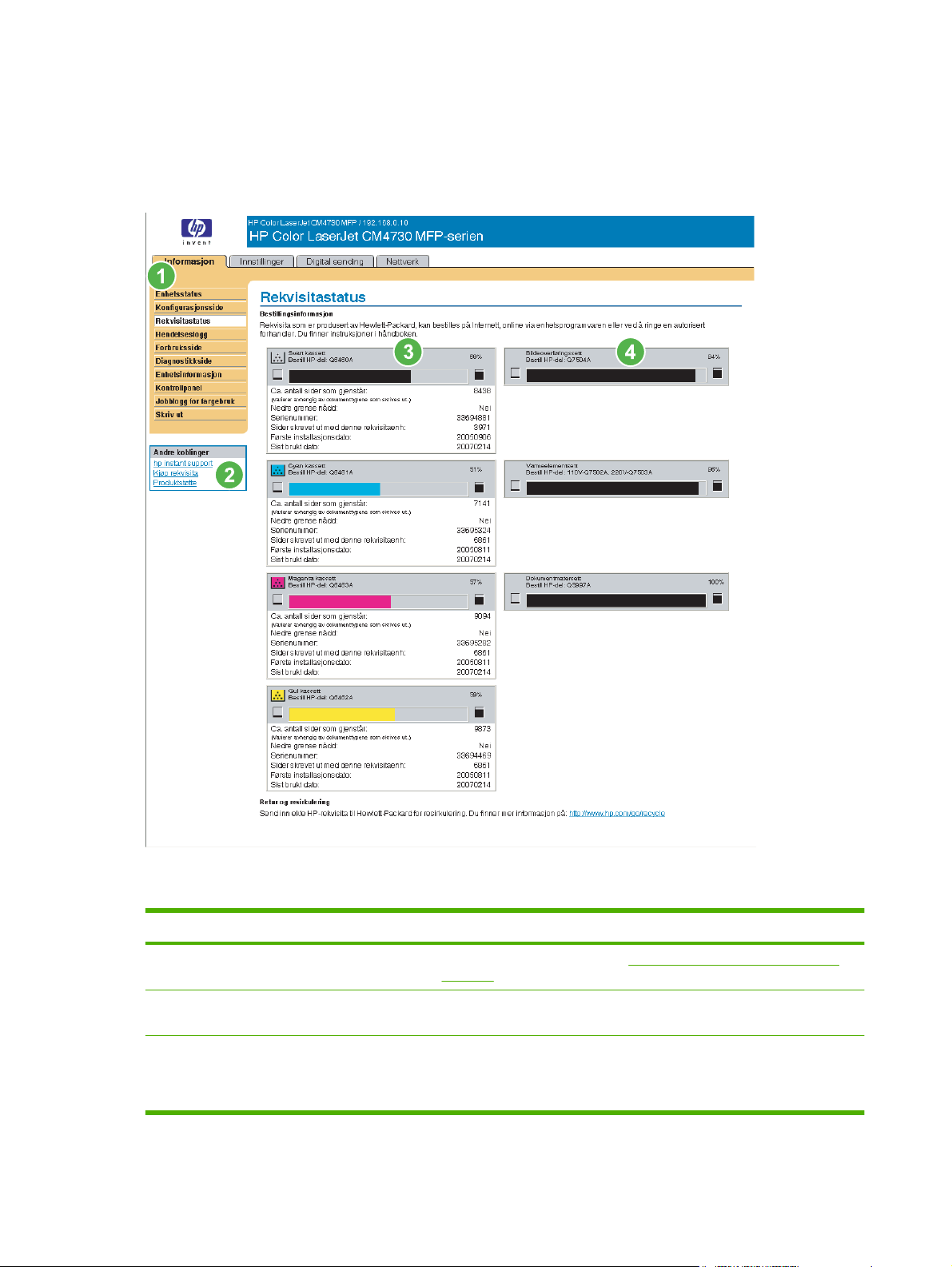
Rekvisitastatus
Rekvisitastatus-siden viser mer detaljert rekvisitainformasjon og viser delenumrene til ekte HP-
rekvisita. (Det er nyttig å ha delenumrene tilgjengelig når du bestiller rekvisita.) Illustrasjonen og tabellen
nedenfor beskriver hvordan du bruker denne siden.
Figur 2-4 Rekvisitastatus-side
Tabell 2-3 Rekvisitastatus
Nummer Område på siden Informasjon eller funksjon som området gir
1 Kategorier og menyer for
HP EWS
2 Kjøp rekvisita-kobling Bruk denne funksjonen for å gå til en webside med elektronisk bestilling av
3 Informasjon om skriverkassett Viser, om tilgjengelig, gjenværende levetid i prosent og anslått antall
Du finner mer informasjon under Navigere i HPs innebygde webserver
på side 8.
rekvisita fra en fritt valgt forhandler.
gjenværende sider før det blir tomt for rekvisita, det totale sideantallet som
er behandlet med rekvisitaenheten, rekvisitaenhetens serienummer og HPdelenummer samt om det er lite igjen av rekvisitaenheten.
16 Kapittel 2 Vise produktstatus fra Informasjon-sidene i HP EWS NOWW
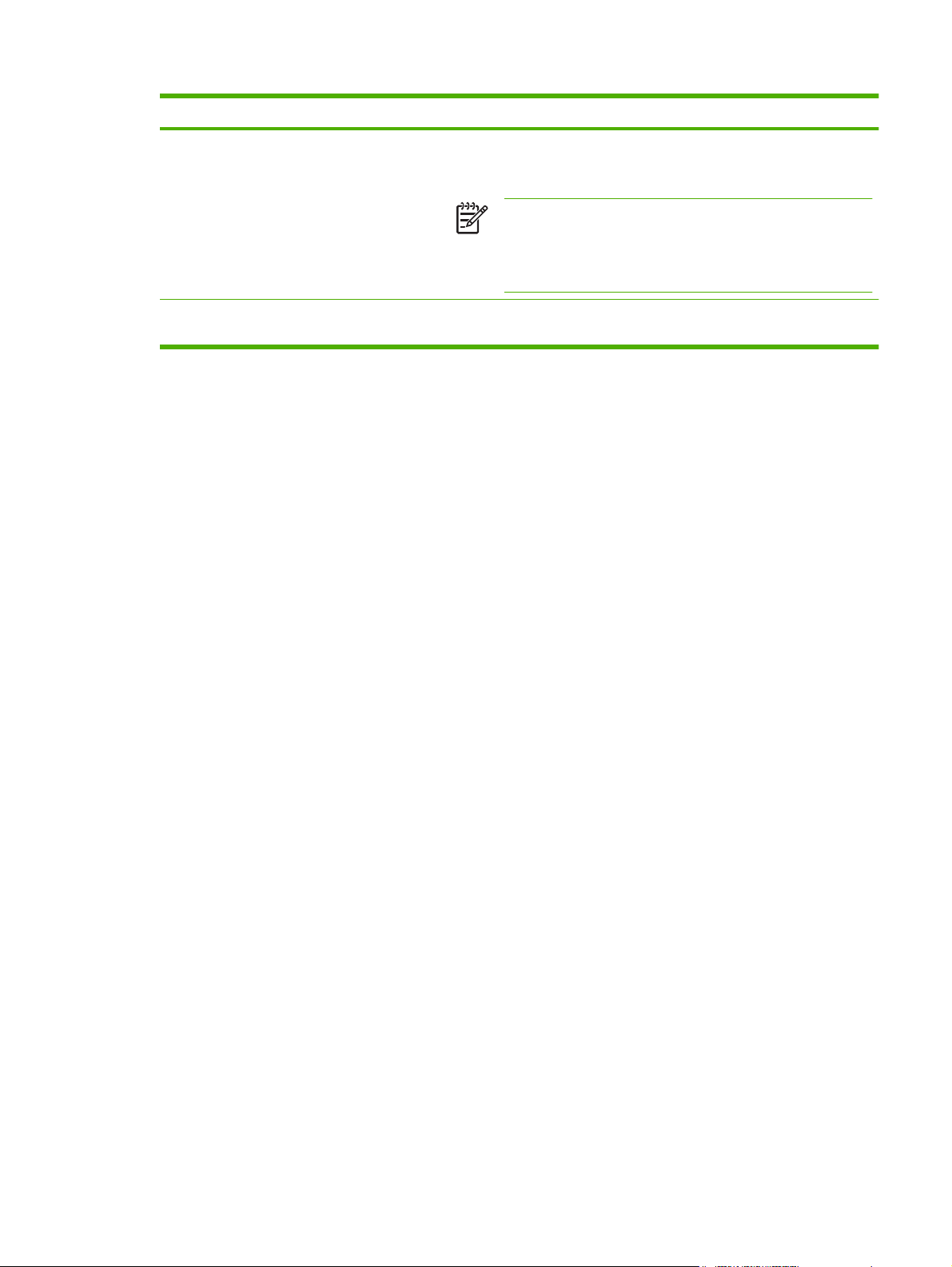
Tabell 2-3 Rekvisitastatus (forts.)
Nummer Område på siden Informasjon eller funksjon som området gir
Hvis alternativet Overstyr når tom er aktivert på produktets kontrollpanel,
vises en melding når rekvisitaenheten er oppbrukt, som angir at kassetten
ble brukt med overstyringsinnstillingen.
MERK: Hvis det brukes rekvisita som ikke er fra HP, er kanskje
ikke informasjon om rekvisitaenheten tilgjengelig. I tillegg vises det
kanskje en advarsel om risikoene ved bruk av rekvisita som ikke
er fra HP, på skjermen. Ingen annen informasjon om statusen for
rekvisitaenheten er tilgjengelig.
4 Informasjon om rekvisita med
lang levetid
Viser, om tilgjengelig, gjenværende levetid i prosent og anslått antall
gjenværende sider med rekvisitaenheten.
NOWW Rekvisitastatus 17
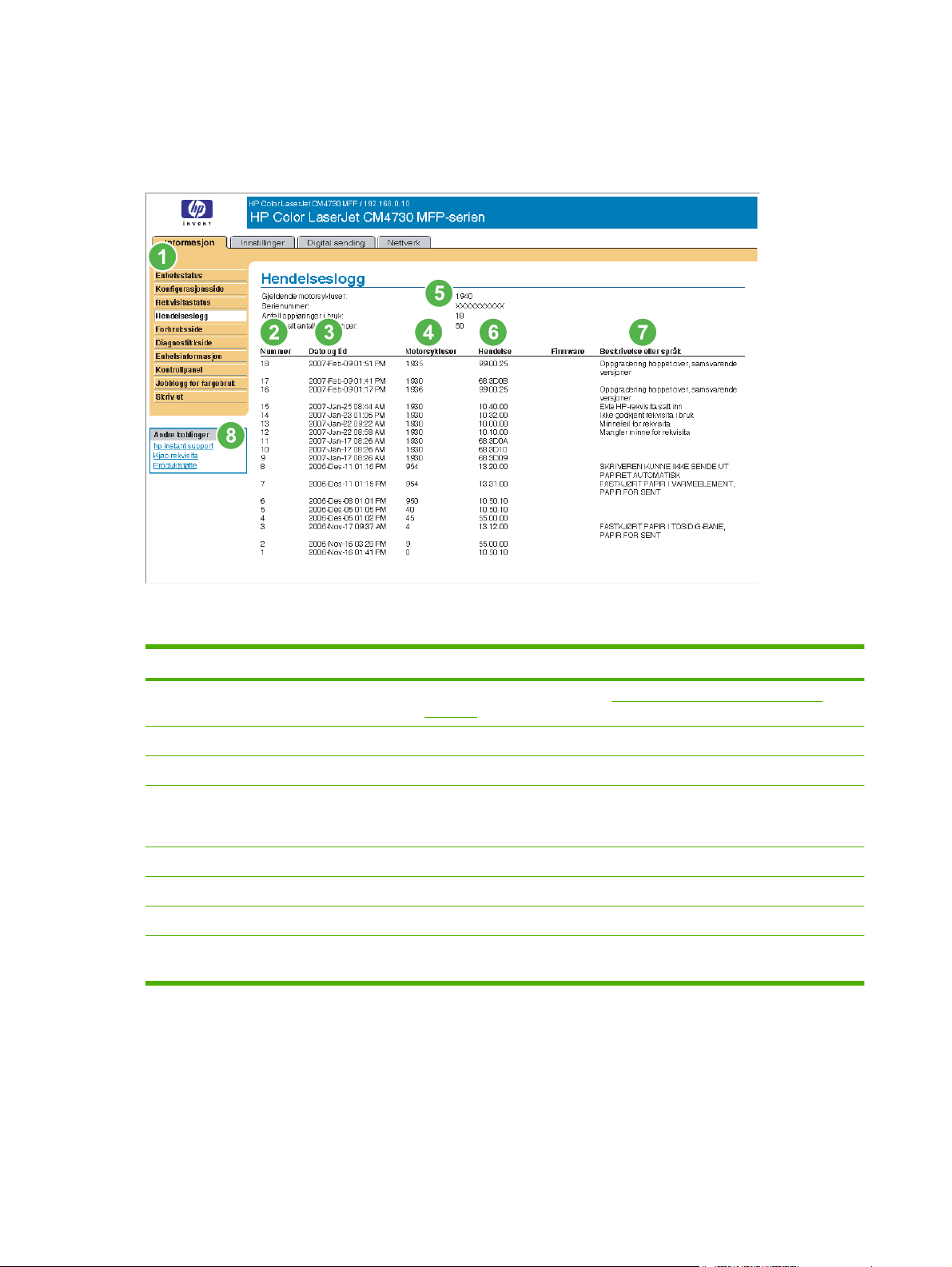
Hendelseslogg
Hendelseslogg-siden viser de siste produkthendelsene, inkludert fastkjøringer, servicefeil og andre
skriverfeil. Illustrasjonen og tabellen nedenfor beskriver hvordan du bruker denne siden.
Figur 2-5 Hendelseslogg-side
Tabell 2-4 Hendelseslogg
Nummer Område på siden Informasjon eller funksjon som området gir
1 Kategorier og menyer for
HP EWS
2 Nummer Viser rekkefølgen feilene oppstod i. Den siste feilen har høyest nummer.
3 Dato og tid Viser dato og tid for hver loggede hendelse.
4 Motorsykluser Viser antallet motorsykluser produktet hadde utført da feilen oppstod.
5 Gjeldende motorsykluser Viser hvor mange motorsykluser produktet har fullført til nå.
6 Hendelse Viser den interne hendelseskoden for hver hendelse.
7 Beskrivelse eller språk Viser en kort beskrivelse av noen hendelser.
8 Produktstøtte-kobling Gir tilgang til HPs webområde for støtte for produktspesifikk
Du finner mer informasjon under Navigere i HPs innebygde webserver
på side 8.
Produktet utfører én motorsyklus for hver arkside med Letter/A4-størrelse som
kopieres eller skrives ut.
feilsøkingsinformasjon.
18 Kapittel 2 Vise produktstatus fra Informasjon-sidene i HP EWS NOWW
